advertisement
▼
Scroll to page 2
of 72
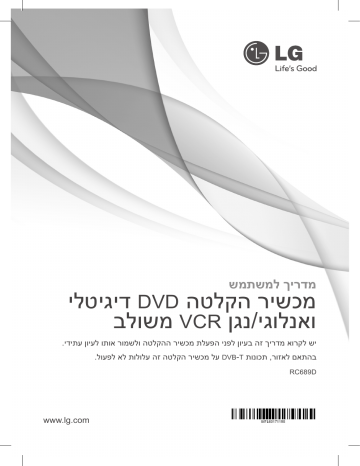
מדריך למשתמש מכשיר הקלטה DVDדיגיטלי ואנלוגי/נגן VCRמשולב יש לקרוא מדריך זה בעיון לפני הפעלת מכשיר ההקלטה ולשמור אותו לעיון עתידי. בהתאם לאזור ,תכונות DVB-Tעל מכשיר הקלטה זה עלולות לא לפעול. RC689D www.lg.com תחילת העבודה 2 תחילת העבודה מידע אודות בטיחות 1 זהירות סכנת התחשמלות אין לפתוח תחילת העבודה זהירות :לצמצום הסיכון להתחשמלות ,אין להוריד את המכסה (או הדופן האחורית) .המכשיר אינו כולל חלקים שניתנים לתיקון על-ידי המשתמש .לתיקון ושירות ,פנו לטכנאי שירות מוסמך. סמל הברק עם ראש החץ בתוך משולש שווה צלעות מיועד להתריע בפני המשתמש על קיומו של מתח מסוכן בלתי מבודד בתוך המוצר, המהווה סכנת התחשמלות. סמל של סימן קריאה בתוך משולש שווה צלעות נועד להתריע בפני המשתמש על קיומה של הוראה חשובה אודות הפעלת המוצר או תחזוקתו (טיפול) במדריכים הכלולים במארז. אזהרה :למניעת סכנת שריפה או התחשמלות ,אין לחשוף את המוצר לגשם או ללחות. אזהרה :אין להתקין מכשיר זה בתוך מרחב סגור כגון ארון ספרים או רהיט דומה. זהירות :אין לחסום את פתחי האוורור .התקן בהתאם להוראות היצרן. בגוף המוצר קיימים חריצים ופתחים המיועדים לאוורור, המבטיחים את פעולתו התקינה של המוצר ומגנים עליו מפני התחממות יתר .אין לחסום את הפתחים על-ידי הנחת המוצר על מיטה ,ספה ,שטיח או משטח דומה אחר .אין למקם מוצר זה בתוך מתקן מובנה כגון ארון ספרים או ארונית ללא אוורור הולם או שלא בהתאם להוראות היצרן. זהירות :מוצר זה משתמש במערכת לייזר .כדי להבטיח שימוש נכון במוצר ,קראו בעיון את המדריך למשתמש ושמרו אותו לעיון עתידי .אם המכשיר דורש תחזוקה ,פנו למרכז שירות מורשה. שימוש בלחצני בקרה ,התאמות או ביצוע הליכים באופן שונה מאלה שצוינו כאן עלולים לגרום חשיפה לקרינה. כדי למנוע חשיפה ישירה לקרן לייזר ,אל תנסו לפתוח את המארז .קרינת לייזר גלויה כשהנגן פתוח. אין להביט ישירות אל קרן הלייזר. אזהרה בנוגע לכבל החשמל את רוב המכשירים מומלץ לחבר למעגל חשמלי ייעודי; כלומר ,מעגל יציאה בודד המפעיל רק את המכשיר ואין לו יציאות נוספות או הסתעפויות .בדקו את דף המפרטים של מדריך למשתמש זה כדי להיות בטוחים. אין לגרום לעומס יתר על השקעים בקיר .שקעים חשמליים או כבלים מאריכים שמופעל עליהם עומס יתר ,שקעים רפויים או פגומים ,כבלים חשמליים בלויים או בידוד פגום או סדוק של כבלי חשמל הם מסוכנים. כל אחד מתנאים אלה עלול לגרום להתחשמלות או לשריפה .יש לבדוק באופן תקופתי את הכבל של המכשיר ואם מראהו מורה על נזק או שחיקה ,יש לנתקו ולהפסיק את השימוש במכשיר .לאחר מכן ,יש להחליף את הכבל בכבל זהה במרכז שירות מורשה. יש להגן על כבל החשמל מפני פגיעות פיזיות או מכניות :אין לעוות אותו ,לעקם אותו ,להפעיל עליו לחץ, לסגור עליו דלת או לדרוך עליו .שימו לב במיוחד לתקעים ,לשקעי החשמל שבקיר ולנקודת היציאה של הכבל מהמכשיר .כדי לנתק את כבל החשמל מאספקת החשמל ,משכו החוצה את התקע של כבל החשמל. בעת התקנת המוצר ,ודאו שהתקע נמצא במיקום נגיש. תחילת העבודה מכשיר זה מצויד בסוללה או ערכת סוללות ניידות. זהירות :אין לחשוף את המוצר למים (טפטופים או התזות) ואין להניח עליו חפצים המלאים בנוזלים ,כגון אגרטלים. הערות אודות זכויות יוצרים y yיש להשתמש בציוד הקלטה עבור הקלטה חוקית בלבד .בדקו היטב מהי הקלטה חוקית במדינה שבה אתם מקליטים .העתקה של חומר המוגן בזכויות יוצרים כגון סרטים או קובצי מוזיקה אינה חוקית אלא אם כן היא מותרת על-ידי הסכמה חוקית יוצאת דופן או הסכמת בעל הזכויות. y yמוצר זה מכיל טכנולוגיה המוגנת בזכויות יוצרים, המוגנת על-ידי חוקי הפטנטים של ארה"ב וחוקים אחרים לזכויות של קניין רוחני .השימוש בטכנולוגיה זו להגנה מפני העתקות יעשה בהרשאה של Rovi Corporationוהיא מיועדת לשימוש ביתי ולשימושים מוגבלים אחרים אלא אם כן ניתנה הרשאה לשימושים נוספים מאת .Rovi Corporationהנדסה לאחור או פירוק אסורים בהחלט. y yעל הצרכנים לשים לב שלא כל מכשירי הטלוויזיה בהבחנה גבוהה הם בעלי תאימות מלאה למוצר זה ועלולים לגרום להצגת עצמים על גבי התמונה. במקרה של הפרעות בתמונת הסריקה המתקדמת ,625מומלץ להחליף את החיבור לזה של פלט ההבחנה הסטנדרטי .אם יש לכם שאלות אודות התאימות של הטלוויזיה שלנו עם מכשיר זה בעל רזולוציית ,625פנו למרכז שירות הלקוחות שלנו. 1 תחילת העבודה דרך בטיחותית להסרת הסוללה או ערכת הסוללות מהמכשיר :הסירו את הסוללה או את ערכת הסוללות הישנות ,וחזרו על השלבים בסדר הפוך לזה של ההתקנה .כדי למנוע זיהום של הסביבה וסכנה אפשרית לבריאותם של אנשים ובעלי חיים ,יש להשליך את הסוללה או ערכת הסוללות הישנה למיכל המתאים בנקודות האיסוף המיועדות לכך .אין להשליך את הסוללה או ערכת הסוללות יחד עם פסולת אחרת. מומלץ להשתמש בסוללות וערכות סוללות של מערכת החזרה מקומית ללא תשלום .אין לחשוף את הסוללה לחום קיצוני ,כגון אור שמש ,אש וכדומה. 3 4 תוכן עניינים תוכן העניינים תחילת העבודה 2 6 6 6 6 6 7 8 8 8 9 10 11 1 1 מידע אודות בטיחות הקדמה – אודות תצוגת הסמל ""7 – סמלים המשמשים במדריך זה – אביזרים נלווים – מהו ?SIMPLINK – תקליטורי הקלטה – תקליטורי DVDמומלצים הניתנים להקלטה – תקליטורים הניתנים להפעלה – קוד אזור – תאימות קובץ שלט רחוק לוח קדמי לוח אחורי חיבורים 12 1 2 13 1 4 1 4 14 1 5 16 1 6 1 7 1 7 1 7 חיבור לטלוויזיה – חיבור אנטנה אל מכשיר הטלוויזיה שלכם ואל מכשיר זה – חיבור HDMI – חיבור וידאו מסוג Component חיבור למגבר – חיבור למגבר דרך יציאת שמע דיגיטלית – חיבור למגבר דרך יציאת שמע דו-ערוצית – חיבורי אביזר שמע/וידאו ( )A/Vאל מכשיר ההקלטה – חיבור מצלמת וידאו דיגיטלית חיבור התקן USB – הפעלת תוכן מהתקן הUSB- – כונן הבזק תואם מסוג USB הגדרת המערכת 1 8 19 19 19 2 0 20 הגדרות אוטומטיות סקירת תפריט הבית הגדרות כלליות – כוונון הגדרות ההתקנה – תכנות תחנות אוטומטי – הוספת תחנה באופן ידני – 2עריכת תוכנית 0 – 22הגדרת שעון באופן אוטומטי – 2כיוון שעון באופן ידני 2 24הגדרות שפה 25הגדרות שמע 2הגדרות LOCK 6 28הגדרות הקלטה 2הגדרות תקליטור 9 הפעלה 31הסברים כלליים לתצוגה שעל גבי המסך – 3הצגת מידע במהלך הצפייה בטלוויזיה 1 – 3הצגת מידע על המסך 1 32צפייה בטלוויזיה – 32צפייה ב( EPG-מדריך שידורים אלקטרוני) – 33בחירת ערוצים 35הפעלת DVD – 35הגדרות הפעלה – 3תכונות כלליות 5 3הפעלת קלטת וידאו 8 – 3הכנה 8 – 38הפעלה רגילה – 39הצגת תקליטור סרט מסוג DivX – 41השמעת תקליטור שמע או תקליטור MP3/ WMA – 4הצגת קובץ JPEG 2 44הקלטת DVD – 44הקלטת DVD – 45הקלטה בסיסית מהטלוויזיה – 4הקלטה מיידית בזמן מוגבל 6 – 46הקלטה עם טיימר – 4הקלטה מרכיבים חיצוניים 8 4עריכת DVD 9 – 49סקירת התפריטים Title ListוChapter List- – 5מצב :VRעריכת תוכן מקורי ורשימות 0 השמעה 57העתקת מדיה – 57העתקת מדיה מ VCR-לDVD- – 57הקלטה מכניסת DV – 58הקלטה ממצלמת וידאו דיגיטלית פתרון בעיות 5 9 5 9 פתרון בעיות – כללי תוכן עניינים 5 9 6 0 6 0 61 – איפוס המכשיר – הפעלה – הקלטה – HDMI 5 1 נספח 6 2 6 2 6 3 64 65 66 6 8 68 6 8 שליטה בטלוויזיה בעזרת השלט רחוק המצורף – הגדרת השלט לשליטה על הטלוויזיה רשימת קודים אזוריים רשימת קודי שפות סימנים מסחריים ורישיונות מפרטים תחזוקה – טיפול במכשיר – הערות אודות תקליטורים 2 3 4 5 6 6 תחילת העבודה הקדמה אביזרים נלווים - 1 + אודות תצוגת הסמל ""7 תחילת העבודה " "7עשוי להופיע בתצוגת הטלוויזיה שלכם במהלך פעולת המכשיר .הוא מורה על כך שהפונקציה שתוארה במדריך משתמש זה אינה זמינה בפריט מדיה ספציפי זה. כבל וידאו (/)1 כבלי שמע ()1 שלט רחוק ()1 סמלים המשמשים במדריך זה ,,הערה מציין הערות ותכונות הפעלה מיוחדות. >>זהירות מציין אזהרות למניעת נזקים אפשריים כתוצאה משימוש לקוי. סעיף שבכותרת שלו מופיע אחד מהסמלים שלהלן חל רק על סוג התקליטור שהסמל מייצג. DVD ALL כל תקליטורי ה DVD-הרשומים להלן -RWVR DVD-RWעם מצב הקלטה VR -RWVideo +RW DVD-RWעם מצב הקלטה וידאו תקליטור מסוג DVD+RW -R תקליטור מסוג DVD-R +R תקליטורים מסוג (DVD+R (DL DVD תקליטור -DVDוידאו ACD תקליטורי שמע MP3 קובצי MP3 WMA קובצי WMA JPEG קובצי JPEG VCR קלטת וידאו DivX קובצי DivX סוללה ()1 כבל RF()1 מהו ?SIMPLINK פונקציות מסוימות של מכשיר זה נשלטות באמצעות השלט רחוק של הטלוויזיה כאשר מכשיר זה מחובר לטלוויזיה של LGבעלת SIMPLINKבאמצעות חיבור .HDMI y yפונקציות הניתנות לשליטה בעזרת השלט רחוק של טלוויזיית ;LGנגינה ,השהיה ,סריקה ,דילוג ,עצירה, כיבוי וכן הלאה. y yפנו למדריך המשתמש של הטלוויזיה לקבלת פרטים אודות הפונקציה .SIMPLINK y yטלוויזיות של LGשקיימת בהן הפונקציה ,SIMPLINK מסומנות בסמל המוצג לעיל. + תחילת העבודה תקליטורי הקלטה :DVD+R -על תקליטורים אלה ניתן להקליטפעם אחת בלבד .לאחר סגירת תקליטור DVD+Rלא ניתן להקליט עליו שוב או לערוך את ההקלטה. :DVD-RW -ניתן להשתמש בתקליטורי DVD-RWעבור הקלטה במצב VRאו במצב -תוכן הניתן לעריכה על תקליטור זהלא יהיה תואם הפעלה בנגנים תואמי ( .DVD+Rהסתרה ,איחוד פרקים, הוספת סימן פרקים וכו'). [מצב ]VR -ניתן לערוך את ההקלטה באופןנרחב. -מאפייני עריכת שם הקלטה/שם פרקמוגבלים. -את ההקלטות בשיטה זו ניתן לנגןרק בנגנים תואמי מצב ( VRלאחר סגירת ההקלטה). [מצב וידאו] -התקליטור מאפשר עריכה מצומצתבלבד. :DVD-R הערות עבור הקלטה מצב הקלטה פונקציות פורמט סוג תקליטור תקליטור DVD תבנית וידאו לא רלוונטי השמעה בלבד DVD-RW תבניות הקלטה וידאו מצב VR השמעה ,הקלטה ,עריכת רשימת השמעה מקורית תבנית וידאו מצב וידאו השמעה ,הקלטה מוגבלת, עריכה מוגבלת -על תקליטורים אלה ניתן להקליטפעם אחת בלבד .לאחר סגירת תקליטור ,DVD-Rלא ניתן להקליט עליו שוב או לערוך את ההקלטה. - -ניתן להשתמש בתקליטורי DVD-R במצב וידאו בלבד. - -ניתן להפעיל אותם בנגני DVD רגילים (לאחר סגירת ההקלטה). -התקליטור מאפשר עריכה מצומצתבלבד. :DVD+RW -על תקליטורים אלה ניתן להקליטשוב ושוב .ניתן למחוק את ההקלטה, ולהקליט על אותו התקליטור שוב. -ניתן להפעיל אותם בנגנים תואמי( DVD+RWסגירת הקלטה באופן אוטומטי). -ניתן להפעיל את המרכיבים הניתניםלעריכה של ההקלטה בנגנים תואמי DVD+RWלאחר סגירת ההקלטה בלבד. -ניתן לערוך את שם ההקלטה/שםהפרק. (ברירת מחדל) תבנית וידאו מצב וידאו השמעה ,הקלטה מוגבלת, עריכה מוגבלת DVD+RWתבנית וידאו +RW DVD+RW השמעה ,הקלטה מוגבלת, עריכת כותר/שם פרק DVD+R השמעה ,הקלטה מוגבלת, עריכה מוגבלת של כותר/שם פרק DVD-R DVD+R תבנית וידאו +R 1 תחילת העבודה וידאו. -ניתן להפעיל את התקליטוריםבנגנים תואמי ( DVD+Rלאחר סגירת ההקלטה). -על תקליטורים אלה ניתן להקליטשוב ושוב .ניתן למחוק את ההקלטה, ולהקליט על אותו התקליטור שוב. -ניתן לנגן הקלטה בשיטה זו רק בנגני( DVDלאחר סגירת ההקלטה). 7 8 תחילת העבודה תקליטורי DVDמומלצים הניתנים להקלטה 1 תחילת העבודה ,)16x ,8x( Mitsubishi )16x ,8x( Verbatim DVD-R DVD-RW DVD+R (DVD+R(DL DVD+RW Verbatim ,)16x ,8x( Mitsubishi ()4x( Maxell ,)4x( JVC ,)16x ,8x ,,הערה y yבהתאם לתנאים של ציוד ההקלטה או תקליטור ה( CD-R/RW-או )DVD±R/RWעצמו, לא ניתן להפעיל במכשיר תקליטורים מסוימים מסוג ( CD-R/RWאו .)DVD±R/RW y yאין לחבר חותם או תווית לאף אחד מצדי התקליטור (הצד של התווית או הצד שעליו מקליטים). Verbatim ,)16x ,8x( Mitsubishi ()16x ,8x y yאין להשתמש בתקליטורים בצורות בלתי רגילות (למשל בתקליטור בצורת לב או תקליטור מתומן) .אם תשתמשו בתקליטור מסוג כזה הוא עלול ליצור תקלה בנגן. ,)4x( HP ,)16x ,8x( Mitsubishi )4x( Ricoh ,)4x( Verbatim y yבהתאם לאופן הסגירה של תוכנת ההקלטה ייתכן שלא ניתן יהיה להשמיע תקליטורים מוקלטים מסוימים (,CD-R/RW .)DVD±R/RW )8x ,2.4x( Mitsubishi ,,הערה אם אתם מקליטים על תקליטור DVD-RW/DVD+RWבאמצעות המחשב שלכם או באמצעות מכשיר הקלטה DVDאחר ,לא ניתן לקבוע את פורמט התקליטור באמצעות נגן זה. כך שאם תרצו להשתמש בתקליטור בנגן זה ,יש לפרמט את התקליטור באמצעות מכשיר ההקלטה המקורי. תקליטורים הניתנים להפעלה DVD-VIDEO (תקליטור 8ס"מ 12 /ס"מ) תקליטורים כגון תקליטורי סרטים שניתן לרכוש או להשכיר. תקליטורי שמע (תקליטור 8ס"מ 12 /ס"מ) תקליטורי מוזיקה או CD-R/CD-RW בתבנית מוזיקה שניתן לרכוש. CD-R/RW(תקליטור 8ס"מ 12 /ס"מ) תקליטורי CD-R/CD-RWהמכילים כותרי שמע וקבצים מהסוג ,DivX ,MP3 WMAאו JPEG y yתקליטורים מסוג ,DVD-R/RW DVD±R/RW ו CD-R/RW-שהוקלטו באמצעות מחשב אישי או מכשיר להקלטת תקליטורי DVDאו CD עשויים שלא לפעול אם התקליטור פגום או מלוכלך או אם יש לכלוך או אדים על עדשת מכשיר ההקלטה. y yבמקרים מסוימים ,לא ניתן יהיה להפעיל תקליטור שהוקלט באמצעות מחשב ביתי ,גם אם הוקלט בתבנית מתאימה .זאת עקב הגדרות יישום התוכנה ששימשה ליצירת התקליטור( .פנו ליצרן התוכנה לקבלת מידע מפורט יותר). y yלקבלת איכות הפעלה מיטבית ,על תקליטורים והקלטות עבור נגן זה להתאים לתקנים טכניים מסוימים .תקליטורי DVDשהוקלטו מראש מכוונים אוטומטית לסטנדרטים אלה .ישנם סוגים רבים של תבניות תקליטורים להקלטה (כולל תקליטורי CD-Rהמכילים קובצי MP3או )WMAואלה דורשים תנאים מוקדמים מסוימים כדי להבטיח הפעלה תקינה. y yשימו לב שיש צורך באישור כדי להוריד קובצי MP3 / WMAומוזיקה מהאינטרנט .החברה שלנו אינה מורשית להעניק הרשאה כזאת. תמיד יש לבקש רשות מבעל זכויות היוצרים. קוד אזור בחלק האחורי של המכשיר מודפס קוד האזור שלו. במכשיר זה ניתן להפעיל רק תקליטורי DVDבעלי תיוג הזהה לזה שבגב המכשיר או התיוג ( ALLהכול). תחילת העבודה תאימות קובץ סקירה y yנגן זה אינו תומך בקובצי wavמסוימים. y yשם הקובץ מוגבל ל- 180תווים. y yבהתאם למספר הקבצים ולגודלם ,קריאת תוכן המדיה עשויה להימשך כמה דקות. מספר מרבי של קבצים/תיקיות :פחות מ-1999 קובצי שמע תדר דגימה :בתחום 8 - 48kHz(,)MP3 בתחום 32 - 48kHz()WMA קצב סיביות :בתחום 8 - 320kbps(,)MP3 בתחום 32 - 192kbps()WMA ,,הערה y yמכשיר זה אינו תומך בקובצי MP3עם תג ID3 משובץ. y yייתכן שזמן ההפעלה הכולל המצוין על המסך לא יהיה נכון עבור קובצי .VBR (המספר הכולל של קבצים ושל תיקיות) תבנית ,CD-R/RW:DVD±R/RW תבנית ,ISO 9660+JOLIET UDFוUDF Bridge- קובצי וידאו רזולוציה זמינהx 576 720 :(ג xר) פיקסלים כתוביות שניתן להפעיל,".srt" ,".smi" : תבניות Codecשניתן להפעיל,"MP43" ,"DIV3" : ""DX50" ,"DIVX תבניות שמע שניתן להפעיל"AC3" :"PCM" ,"MP2" ,, ""MP3"WMA" , y yלא כל התבניות מסוג WMAתואמות למכשיר זה. תדר דגימה :בתחום 8 - 48kHz(,)MP3 בתחום 32 - 48kHz()WMA קצב סיביות :בתחום 8 - 320kbps(,)MP3 בתחום 32 - 192kbps()WMA ,,הערה y yייתכן שקובצי וידאו בהפרדה גבוהה שמאוחסנים על תקליטור או התקן USB 1.0/1.1לא יפעלו כראוי. y yנגן זה תומך ב ,H.264/MPEG-4 AVC-פרופיל High ,Mainב .Level 4.1-לקובץ ברמה גבוהה יותר ,תופיע הודעת אזהרה על המסך. y yהנגן אינו תומך בקבצים המוקלטים עם GMC*1 או .Qpel*2מדובר בטכניקות לקידוד וידאו בתקן ,MPEG4כמו ב DivX-או ב.XVID- *– GMC 1 Global Motion Compensation *– Qpel 2Quarter pixel קובצי תמונות גודל מומלץ: מומלץ פחות מ-.4MB y yהמכשיר אינו תומך בקובצי תמונה מתקדמים ודחוסים ללא הפסדים. y yבהתאם למספר קובצי ה JPEG-ולגודלם ,קריאת תוכן המדיה עשויה להימשך כמה דקות. 1 תחילת העבודה ,".jpeg ",".avi סיומות קבצים זמינות,".jpg" : " ",".divx",".mpg",".mpeg"".mp4" ,".wma" ,".mp3 9 10 תחילת העבודה שלט רחוק • • • • • • • • • • • • • • a 1 תחילת העבודה :)POWER( 1הפעלה וכיבוי של המכשיר. :DVDהעברת מצב המכשיר למצב .DVD :VCRהעברת מצב המכשיר למצב וידאו. :EJECT, OPEN/CLOSEפתיחה וסגירה של מגש התקליטורים והוצאת הקלטת ממכשיר הווידאו. מקשים מספריים :0-9בחירת אפשרות עם מספר בתפריט. :)X( RECהתחלת הקלטה. לחצו שוב ושוב לקביעת זמן ההקלטה. :AV/INPUTקביעת הכניסה המשמשת עבור ההקלטה (כוונן, AV1-2או .)DV IN התקנת הסוללה :)x( RETURNיצאה מהתפריט או חזרה לשלב הקודם. • • • • • • • • • • • • • • d :)[( AUDIOבחירה בשפת שמע או בערוץ שמע. :TITLEהצגת תפריט הכותרים של התקליטור ,אם קיים. :)=( MARKERסימון כל נקודה שהיא במהלך ההפעלה. • • • • • • • • • • • • • • b :EPGהצגת תפריט ה.EPG- :)c/v( SCAN :DVD -חיפוש קדימה או אחורה. :VCRהרצה אחורה/קדימה שלהקלטת כאשר הנגן נמצא במצב stop/playעבור חיפוש תמונה מהיר בכיוון קדימה או אחורה. לחצנים צבעוניים :לשימוש כאשר מוצגת תוכנת טלטקס של שידור דיגיטלי .פעולת כל לחצן תוצג על המסך ,ויוצגו גם שינויים בהתאם לסוג המסך שמוצג. :)C/V( SKIPמעבר לפרק/רצועה/קובץ הקודמים או הבאים. :)M( PAUSE/STEPעצירה זמנית של הפעלה או של הקלטה. • • • • • • • • • • • • • • c מותאמים בצורה נכונה. :DISPLAYגישה לתצוגה במסך. כפתורי הפעלה של הטלוויזיה :ראו עמוד .62 :)z( PLAYהתחלת הפעלה. הוציאו את מכסה הסוללה מגב :)b( ENTERאישור הבחירה מתוך התפריט או הצגת נתוני הטלוויזיה. :CLEAR הסרת סימון בתפריט חיפושסימונים. -איפוס מונה ההקלטה לאפס. :)Z( STOPעצירה של הפעלה או של הקלטה. השלט הרחוק והכניסו סוללת R03 (גודל ,)AAAכאשר 4ו5- :)- / +( PR/CH TRKבחירת תוכנית התחנות של מכשיר ההקלטה .כוונון המעקב .שליטה ברעידות אנכיות בזמן עצירת התמונה. :)n( HOMEגישה לתפריט ה HOME-או יציאה ממנו. :MENU/LISTגישה לתפריט שנמצא על תקליטור ה ,DVD-לרשימת הפרקים או לתפריט ההשמעה. (a/d/w/sשמאל/ימין/למעלה/ למטה) :ניווט בתצוגה שעל המסך. :FAVהצגת רשימת התוכניות המועדפות. :REPEAT חזרה על מקטע או רצף פעולות. :SUBTITLEבחירה בשפת כתוביות. :TEXTמעבר בין מצב טלטקס וצפייה רגילה בטלוויזיה. :EPGהצגת תפריט ה.EPG- :DUBBINGלחיצה להעתקה מווידאו ל.DVD- 11 תחילת העבודה לוח קדמי תחילת העבודה 1 VCR/B j )כיבוי/ (הפעלהI/1 )השהיה/ (הפעלהN k מגש התקליטורים b ) (עצירהZ l DVD/B c a ) (הקלטהX m חלון תצוגה d )s/w( PROG. n חיישן ההפעלה מרחוק e DUBBING o )תא קלטות וידאו (מכשיר וידאו f DVD/VCR p USB יציאת g RES. q DV IN h ))ימין/שמע (שמאל/ (וידאוAV IN 2 i לוח אחורי AC כבל חשמל f )TO TV( ANTENNA OUT g (DIGITAL AUDIO OUTPUT) OPTICAL b COAXIAL OUTPUT h )Y PB PR( COMPONENT OUTPUT c )ימין/ (שמאלAUDIO OUTPUT i )ימין/ (שמאלVIDEO/AUDIO INPUT d )ימין/ (שמאלVIDEO/AUDIO OUTPUT j HDMI OUTPUT e ANTENNA IN (FROM ANT.) a 12 חיבורים חיבור לטלוויזיה השתמשו באחד מהחיבורים הבאים ,בהתאם ליכולות של הציוד שברשותכם. 2 • חיבור אנטנה אל מכשיר הטלוויזיה שלכם ואל נגן זה (עמוד )12 • חיבור ( HDMIעמוד )13 • חיבור וידאו מסוג ( Componentעמוד )14 חיבורים ,,הערה y yקיימות כמה דרכים לחיבור הנגן ,בהתאם לסוג הטלוויזיה ולציוד אחר שברצונכם לחבר. השתמשו רק באחד מהחיבורים המתוארים במדריך זה. y yעיינו במדריכי המשתמש של הטלוויזיה, מערכת הסטריאו והתקנים אחרים הנמצאים ברשותכם ,כנדרש לביצוע החיבורים באופן מיטבי. y yודאו שהנגן מחובר ישירות לטלוויזיה .הפעילו את הטלוויזיה והעבירו לערוץ כניסת הווידאו הנכון. חיבור אנטנה אל מכשיר הטלוויזיה שלכם ואל מכשיר זה נתקו את תקע כבל האנטנה מהטלוויזיה שלכם והכניסו אותו לתוך שקע האנטנה שבגב מכשיר ההקלטה. חברו קצה אחד של כבל האנטנה אל שקע הטלוויזיה שבמכשיר ההקלטה ואת הקצה השני אל שקע קלט האנטנה שבמכשיר הטלוויזיה שלכם. חברו קצה אחד של כבל ה RF-אל שקע ANTENNA ) OUT (TO TVשבמכשיר ואת הקצה השני שלו אל שקע ANTENNA INשבטלוויזיה .האות משקע הANTENNA- INיועבר אל הטלוויזיה/הצג. חברו את שקע ה ANTENNA IN-שבמכשיר .אם ברצונכם להשתמש באנטנה פנימית ,השתמשו באנטנה בעלת מגבר אות בדירוג 100mA ,5Vוהגדירו את [ ]Antenna Feed 5Vלמצב [ ]ONבתפריט ההגדרות (ראו עמוד .)23 אנטנה (דיגיטלית או אנלוגית) טלוויזיה y yאין לחבר את השקע AUDIO OUTשל הנגן לשקע (נגן תקליטים) של מערכת השמע שלכם. y yאל תחברו את הנגן דרך מכשיר הווידאו. מערכת ההגנה מפני העתקה עשויה לגרום לעיוות התמונה. כבל RF צדו האחורי של המכשיר ,,הערה שימו לב שמכשיר הקלטה זה אינו מיועד לקליטת אותות רגילים של טלוויזיה דיגיטלית בכבלים (אות .)QAMלמרות זאת ,ייתכן שמפעילים של רשתות כבלים קטנות בחרו לשדר אותות דיגיטליים יבשתיים (אות )COFDMברשת. במקרה כזה ניתן להשתמש במכשיר הקלטה זה. בדקו עם בעל הדירה אם אינכם בטוחים לגבי סוג אותות הטלוויזיה שמגיעים דרך חיבור האנטנה שבקיר. חיבורים חיבור HDMI אם ברשותכם טלוויזיה או צג מסוג ,HDMIניתן לחברם לנגן בעזרת כבל ( HDMIסוג .)Aחברו את שקע HDMI במכשיר לשקע HDMIבמכשיר הטלוויזיה או הצג שתומכים בHDMI-. צדו האחורי של המכשיר ,,הערה y yכאשר אתם משתמשים בחיבור ,HDMIניתן לשנות את הרזולוציה (,576i ,576p 720pאו )1080iעבור יציאות HDMIבאמצעות לחצן RES.שבלוח הקדמי. y yאם הטלוויזיה לא תומכת בתדר דגימה של ,96kHzהגדירו את האפשרות [ ]Sampling Freq.ל ]48KHz[-בתפריט ההגדרות (עיינו בעמוד .)25 y yלאחר הבחירה באפשרות זו ,מכשיר זה ימיר באופן אוטומטי את כל האותות של 96kHz ל- 48kHzכך שהמערכת שלכם תוכל לפענח אותם. y yאם הטלוויזיה לא מצוידת בDolby Digital- ובמקודד ,MPEGהגדירו את האפשרויות [ ]Dolby Digitalו ]MPEG[-ל ]PCM[-בתפריט ההגדרות (עיינו בעמוד .)25 y yאם הטלוויזיה שלכם לא מצוידת במקודד ,DTS הגדירו את האפשרויות [ ]DTSל]OFF[- בתפריט ההגדרות (ראו עמוד .)25כדי ליהנות מצליל DTSהיקפי ורב ערוצי יש לחבר מכשיר הקלטה זה לרסיבר תואם DTSדרך אחת מיציאות השמע הדיגיטליות של מכשיר הקלטה זה. הגדירו את מקור הטלוויזיה ל( HDMI-עיינו במדריך למשתמש של הטלוויזיה). מידע נוסף אודות HDMI y yבעת חיבור מכשיר תואם HDMIאו DVIבצעו את הבדיקות הבאות: -נסו לכבות את מכשיר ה HDMI/DVI-ונגן זה.לאחר מכן ,הפעילו את מכשיר הHDMI/DVI- והשאירו אותו דולק למשך כ 30-שניות .לאחר מכן הפעילו את הנגן. -ודאו שכניסת הווידאו של ההתקן שחוברמוגדרת כראוי לנגן. -ודאו שהמכשיר שחובר תואם ליציאת וידאו מסוג 1920x1080i ,1280x720p ,720x480pאו .1920x1080p y yלא כל מכשירי ה HDMI-או DVIהתואמים לHDCP- יפעלו עם נגן זה. -התמונה לא תוצג כראוי בהתקן שאינו .HDCP -לא תבוצע הפעלה בנגן זה ומסך הטלוויזיהישתנה למסך שחור. y yהחץ שעל גוף מחבר הכבל צריך לפנות כלפי מעלה כדי שיתאים בדיוק למחבר שבמכשיר ההקלטה .אם הטלוויזיה שלכם לא תומכת בתדר דגימה של ,96kHzהגדירו את האפשרות [ ]Sampling Freq.ל]48KHz[- בתפריט ההגדרות (עיינו בעמוד .)25 אודות HDMI ( HDMIממשק מולטימדיה בהגדרה גבוהה) תומך בווידאו ובשמע בחיבור דיגיטלי בודד עבור שימוש בנגני ,DVDממירי Set-Topוהתקני AVאחרים. HDMIפותח כך שיספק טכנולוגיות ( HDCPהגנת תוכן בהגדרה גבוהה) .טכנולוגיות HDCPמשמשות להגנת תוכן דיגיטלי בעת שידורו או קליטתו. טכנולוגיית HDMIמסוגלת לתמוך בקובצי וידאו רגילים, משופרים או בהפרדה גבוהה ,יחד עם תקן לשמע היקפי רב ערוצי ,מאפייני HDMIכוללים קובצי וידאו בלתי דחוסים ,רוחב פס של עד 5ג'גהבייט לשנייה, מחבר אחד (במקום ריבוי כבלים ומחברים) ותקשורת בין מקור ה AV-להתקני ,AVכגון .DTV 2 חיבורים טלוויזיה כבל HDMI 13 14 חיבורים חיבור וידאו מסוג Component חברו את שקעי COMPONENT VIDEO OUTשבמכשיר לכניסות המתאימות שבטלוויזיה באמצעות כבלי Componentוידאו .חברו את שקעי הAUDIO OUT- הימני והשמאלי של הנגן לשקעי השמע INהימני והשמאלי של הטלוויזיה בעזרת כבלי השמע. טלוויזיה 2 חיבור למגבר חיבור למגבר דרך יציאת שמע דיגיטלית חיבור למגבר המצויד בשני ערוצי סטריאו אנלוגיים. חיבור למגבר המצויד בשני ערוצי סטריאו דיגיטליים ( )PCMאו לרסיבר שמע/וידאו המצויד במפענח ערוצים מרובים (™,Dolby Digital MPEG 2או .)DTS חיבורים מגבר/רסיבר כבל שמע COAXIAL DIGITAL INPUT כבל וידאו מסוג לחלופין OPTICAL Component COAXIAL OPTICAL לחלופין צדו האחורי של המכשיר ,,הערה הגדירו את הרזולוציה ל- 576pעבור אותות מתקדמים באמצעות לחצן RES.שבלוח הקדמי. צדו האחורי של המכשיר חיבורים .1חברו את אחד משקעי הDIGITAL AUDIO- OUTPUTשל מכשיר ההקלטה ( OPTICALאו )COAXIALאל השקע המתאים שבמגבר .יש להשתמש בכבל שמע אופטי דיגיטלי ( OPTICALאו .)COAXIAL .2יהיה עליכם להפעיל את היציאה הדיגיטלית של מכשיר ההקלטה (ראו [הגדרות שמע] בעמוד .)25 ,,הערה חיבור למגבר דרך יציאת שמע דו-ערוצית חברו את שקעי ה- AUDIO OUTשל השמע הדו-ערוצי (השמאלי והימני) בנגן לשקעי כניסת השמע השמאלי והימני של המגבר ,הרסיבר או מערכת הסטריאו באמצעות כבלי שמע. מגבר/רסיבר 2 חיבורים y yאם פורמט השמע של היציאה הדיגיטלית אינו תואם ליכולות הרסיבר ,הרסיבר יפיק צליל חזק ומעוות או שלא יפיק צליל כלל. y yניתן לקבל צליל היקפי דיגיטלי רב-ערוצי רק אם הרסיבר מצויד במפענח דיגיטלי רב-ערוצי. y yלחצו על AUDIOכדי לראות את פורמט השמע של ה DVD-הנוכחי על גבי המסך. y yמכשיר הקלטה זה אינו מבצע פענוח קוד פנימי (שני ערוצים) של רצועת שמע מסוג .DTSכדי ליהנות מצליל DTSהיקפי רב-ערוצי ,יש לחבר את מכשיר ההקלטה ורסיבר תואם DTSדרך אחת מהיציאות הדיגיטליות של מכשיר ההקלטה. y yבעת צפייה בתחנה דיגיטלית ,צליל השמע סטריאו בעל שני ערוצים יופק דרך שקעי פלט השמע בלבד. 15 R L AUDIO INPUT כבל שמע לחלופין y yחיבור רב-ערוצי דיגיטלי יביא להשמעת הצליל האיכותית ביותר .לשם כך ,תזדקקו לרסיבר שמע/וידאו רב-ערוצי התומך באחת או יותר מתבניות השמע על-ידי מכשיר ההקלטה (,MPEG 2 Dolby Digitalו .)DTS-עיינו במדריך למשתמש של הרסיבר וכן התייחסו לסמלים שבצדו הקדמי של הרסיבר. צדו האחורי של המכשיר 16 חיבורים חיבור להתקן נוסף חיבורי אביזר שמע/וידאו ( )A/Vאל מכשיר ההקלטה חברו את שקעי הכניסה ( )AV IN 2במכשיר ההקלטה אל שקעי יציאת שמע/וידאו שברכיב האביזרים, באמצעות כבל שמע/וידאו. 2 לוח השקעים של רכיב האביזרים (מכשיר וידאו ,מצלמת וידאו וכד'). חיבור מצלמת וידאו דיגיטלית השתמשו בשקע DV INשנמצא בצדו הקדמי של הנגן לחיבור מצלמת וידאו דיגיטלית מסוג ,DVהתקן וידאו או מכשיר הקלטה DVD-R/RWולהעברת קלטות DVאו תקליטורי DVD-R/RWלפורמט DVD-R/RWבאופן דיגיטלי. השתמשו בכבל ( DVאינו מצורף) לחיבור שקע DV in/outשל מצלמת וידאו מסוג /DVהתקן וידאו אל שקע DV INשבצדו הקדמי של מכשיר ההקלטה. חיבורים מצלמת וידאו DVדיגיטלית צדו הקדמי של המכשיר צדו הקדמי של המכשיר ,,הערה y yשקע זה מיועד לחיבור לציוד DVבלבד .הוא אינו תואם לכוונני לוויין דיגיטליים או להתקני וידאו מסוג .D-VIDEO y yניתוק כבל DVבעת הקלטה של תוכן ממצלמת הווידאו המחוברת עשוי לגרום לתקלה. חיבורים חיבור התקן USB במכשיר זה ניתן להפעיל קובצי סרטים ,מוזיקה ותמונות המאוחסנים בהתקן ה.USB- הפעלת תוכן מהתקן הUSB- .1חברו התקן USBליציאת ה ,USB-וודאו שהוא נכנס כהלכה למקומו. כונן הבזק תואם מסוג USB .1אין תמיכה בכונן הבזק מסוג USBהמצריך התקנת תוכניות נוספות בעת חיבורו למחשב. .2כונן הבזק מסוג :USBכונן הבזק USBהתומך ב.USB1.1- ,,הערה y yלא ניתן להעביר או להעתיק את תוכן התקליטור לכונן הבזק .USB y yמכשיר זה תומך בכונן הבזק USBבתבנית FAT16או FAT32בלבד. y yהוא אינו תומך בכונני הבזק USBהמצריכים התקנת תוכניות נוספות בעת חיבורם למחשב. y yמכשיר זה תואם להתקן USBמסוג הבזק התומך ב.USB 1.1- y yייתכן שמכשיר זה אינו תומך בחלק מסוגי כונני הבזק ה.USB- .3בחרו [ ]Photo[ ,]Movieאו [ ]Musicתוך שימוש ב ,a/d-ולחצו על .)b( ENTER .4בחרו את האפשרות [ ]USBבאמצעות s/wולחצו על .)b( ENTER .5בחרו קובץ באמצעות ,s/wולחצו על ENTER ( )bכדי להפעיל את הקובץ. .6הסירו את התקן ה USB-בזהירות. y yאין להוציא את כונן הבזק ה USB-במהלך פעולתו (הפעלת קבצים וכדומה). הדבר עלול לגרום לתקלות במכשיר זה. 2 חיבורים y yיש לדאוג שכונן הבזק ה USB-יימצא מחוץ להישג ידם של ילדים .בעת בליעה של הכונן, יש לפנות מיד לטיפול רפואי. .2לחצו על .)n( HOME 17 הגדרת המערכת 18 הגדרת המערכת הגדרות אוטומטיות []Manual הזינו את המידע הנדרש עבור שנה ,תאריך ושעה. ( a/dשמאל/ימין) :מעביר את הסמן לעמודה הקודמת או הבאה. לאחר שלחצתם בפעם הראשונה על לחצן POWERכדי להפעיל את המכשיר או לאחר שאתחלתם אותו, תופעל פונקציית אשף ההגדרות ההתחלתיות ,אשר תגדיר באופן אוטומטי את השפה ,את התחנות ואת השעון. ( s/wמעלה/מטה) :משנה את ההגדרה במצב הסמן הנוכחי. לחצו על )b( ENTERלאישור הגדרתכם. .1בחרו שפה עבור התפריט Setupועבור התצוגה שעל המסך .השתמשו ב s/w-כדי לבחור שפה ולאחר מכן לחצו על .)b( ENTER 3 הגדרת המערכת לחצו על )x( RETURNכדי לדלג על ההתקנה הראשונית. השתמשו ב s/w-לבחירת [ ]Analog[ ,]Digitalאו [ ]Allואז לחצו על .d .4לחצו על )b( ENTERכדי להתחיל את חיפוש התחנות. .2בדקו את חיבור האנטנה. לחצו על )b( ENTERכדי לעבור לשלב הבא. .5לחצו על )b( ENTERכדי לצאת מהתפריט. לחצו על aכדי לחזור לרמה הקודמת. .3השתמשו ב s/w-לבחירת אפשרות הגדרת שעון ואז לחצו על .)b( ENTER []Auto לאחר השלמת חיפוש אוטומטי של תחנות ,גם השעה והתאריך מוגדרים באופן אוטומטי (ראו "הגדרת שעון באופן אוטומטי" בעמוד .)23 ,,הערה באפשרותכם לאתחל את אשף ההגדרות ההתחלתיות באמצעות האפשרות []Factory Set בתפריט ההגדרות (ראו עמוד .)22 הגדרת המערכת סקירת תפריט הבית ממסך Home Menuאתם יכולים להיכנס לכל המדיה לצורך ניגון/השמעה והקלטה בעזרת המכשיר. .1לחצו על .)n( HOMEמופיע תפריט .HOME המכשיר יהיה תמיד כבמצב רדיו אשר מופיע תפריט .HOME 19 הגדרות כלליות כוונון הגדרות ההתקנה ניתן לשנות את הגדרות המכשיר בתפריט [.]SETUP .1לחצו על .)n( HOME .2השתמשו ב a/d-לבחירת האפשרות []SETUP ולחצו על .)b( ENTERהתפריט [ ]SETUPיופיע. .2השתמשו ב a/d-כדי לבחור את האפשרות הרצויה. []RECORD :Timer Recordלהצגת תפריט []Timer Record (ראו עמוד .)46-47 []MOVIE :VCRהפעלת מכשיר הווידאו (עמוד .)38-39 :DISC y yהצגת תפריט TITLE LISTעבור תקליטור לצריבה (עמוד .)49 y yהפעלת ( DVDעמוד .)35-37 :USBהצגת תפריט [ ]Movie Listעבור כונן הבזק .USB .3השתמשו ב s/w-כדי לבחור באפשרות הראשונה ,ולחצו על dכדי לעבור לרמה השנייה. .4השתמשו ב s/w-כדי לבחור באפשרות ההתקנה השנייה ,ולחצו על dכדי לעבור לרמה השלישית. []PHOTO :DISCהצגת תפריט [ ]Photo Listעבור תקליטור. :USBהצגת תפריט [ ]Photo Listעבור כונן הבזק .USB []MUSIC :DISCהצגת תפריט [ ]Music Listעבור תקליטור. :USBהצגת תפריט [ ]Music Listעבור כונן הבזק .USB .3השתמשו ב a/d-לבחירת האפשרות הרצויה. לחצו על )b( ENTERלאישור בחירתכם. .4לחצו על )n( HOMEליציאה מתפריט הבית .HOME ,,הערה תפריטי ,Photo ,Movieו Music-ניתנים לשימוש רק עבור תוכן של סרטים ,תמונות או מוזיקה. .5השתמשו ב s/w-לבחירת ההגדרה הרצויה, ולחצו על )b( ENTERלאישור בחירתכם. הגדרת המערכת []Easy Menu :SETUPתצוגת תפריט .Setup :REC. Modeהצגת תפריט הגדרות Record Mode (ראו עמוד .)28 3 20 הגדרת המערכת תכנות תחנות אוטומטי מכשיר הקלטה זה מצויד ברדיו תדרים המסוגל לקלוט את התחנות האנלוגיות והדיגיטליות. החלפת רשימת התוכניות ל,DIGITAL TV- ANALOG TVאו לRADIO- .1לחצו על wכדי להזיז את סמן המיקום לראש רשימת התוכניות. .2לחצו על a/dכדי לבחור [,]DIGITAL TV [ ]ANALOG TVאו [ .]RADIOמופיעה רשימת התוכניות שנבחרה. עריכת תוכנית ניתן לערוך תחנה באופן ידני (להוסיף למחוק ,לקרוא בשם ,להזיז וכן הלאה). .1הציגו את תפריט [.]SETUP 3 .2בחרו את האפשרות [ ]Auto Programmingואז לחצו על .d הגדרת המערכת .3לחצו על dלמעבר לרמה השנייה. ,,הערה יש צורך בסיסמה כדי לגשת לאפשרות [Auto ]Programmingאם האפשרות []Lock System מוגדרת כ.]On[- .4השתמשו ב s/w-לבחירת [ ]Analog[ ,]Digitalאו [ ]Allולחצו על .d .5לחצו על )b( ENTERלהתחלת חיפוש התחנה. הרדיו יעבור באופן אוטומטי דרך כל התחנות הזמינות שבאזורכם וישמור אותן בזיכרון הרדיו. הוספת תחנה באופן ידני באמצעות תכונה זו ניתן להוסיף תחנות באופן אוטומטי. ,,הערה יש צורך בסיסמה כדי לגשת לאפשרות [Auto ]Programmingאם האפשרות []Lock System מוגדרת כ.]On[- .1בחרו את האפשרות [ ]Program Editואז לחצו על .d .2השתמשו ב s/w-לבחירת האפשרות [ ]Add Channelואז לחצו על .)b( ENTER .3השתמשו ב s/w-לבחירת [ ]Analogעבור תחנה אנלוגית או [ ]Digitalעבור תחנה דיגיטלית ואז לחצו על .d .4השתמשו ב s/w-כדי לבחור מספר ערוץ. הרדיו מחפש ערוץ באופן אוטומטי. החיפוש נעצר כאשר מכשיר ההקלטה מתכוונן לערוץ. .5לחצו על )b( ENTERלהוספת הערוץ. .1הציגו את תפריט [.]SETUP .2השתמשו ב s/w-כדי לבחור באפשרות [ ,]Program Editולחצו על .d .3השתמשו ב a/d-לבחירת האפשרות [ ]Editולחצו על .)b( ENTERמופיע תפריט .Program List .4השתמשו ב s/w-לבחירת מספר ערוץ ואז לחצו על .)b( ENTERאפשרויות Program Listיופיעו בחלק השמאלי של תפריט התצוגה. .5השתמשו ב s/w-לבחירת אפשרות ואז לחצו על )b( ENTERלאישור. []Favorite הגדרת התחנה השמורה כתחנה מועדפת (עבור ערוץ המועדף מוצגת צלמית .)FAV []Delete מחיקת התוכנית מרשימת התוכניות. [( ]Moveערוץ אנלוגי בלבד) הזזת מיקום התוכנית ברשימת התוכניות. []Block חסימת התוכנית. [( ]Station Renameערוץ אנלוגי בלבד) עריכת שם התחנה. הגדרת המערכת [( ]Program Editערוץ אנלוגי בלבד) עריכת התוכנית שנבחרה. 21 Station Rename ניתן לתת שמות לתחנות באופן עצמאי .שמות יכולים להיות באורך של עד 5תווים. .6לחצו על )x( RETURNשוב ושוב ליציאה מתפריט .Program List .1השתמשו ב s/w-לבחירת תוכנית בתפריט Program Listואז לחצו על .)b( ENTER אפשרויות Program Listיופיעו בצד שמאל של תפריט .Program List ניתן לבצע חיפוש למטרת בחירת תחנת טלוויזיה ושמירתה באופן ידני. .2השתמשו ב s/w-לבחירת האפשרות [ ]Station Renameמתוך אפשרויות Program List ואז לחצו על .)b( ENTERיופיע תפריט המקלדת. Program Edit .1השתמשו ב s/w-לבחירת תוכנית מהתפריט Program Listואז לחצו על .)b( ENTER אפשרויות Program Listתופענה בצד שמאל של התפריט .Program List .2השתמשו ב s/w-לבחירת האפשרות [ ]Program Editמרשימת האפשרויות ואז לחצו על .)b( ENTER יופיע תפריט .Program Edit ( a/dשמאל/ימין) :הזזת הסמן לעמודה הקודמת או הבאה. ( s/wמעלה/מטה) :שינוי ההגדרות במיקום שבו נמצא הסמן. .3הזינו שם עבור התחנה .השתמשו ב a/d/s/w-לבחירת תו ואז לחצו על )b( ENTERלאישור בחירתכם. [ – ]Alphabet Capital/Alphabet Smallשנו את הגדרות תפריט המקלדת לאותיות גדולות או קטנות .small letters ,capital letters - [ - ]Symbolהעברת המקלדת לתווי סמלים. [ – ]Spaceהכנסת רווח במיקום הסמן. [ – ]Deleteמחיקת כל התווים שהוזנו. []PR [ – ]a/dהזזת הסמן ימינה או שמאלה. ציון מספר התוכנית (הצגה בלבד). [ – ]OKבחירה לסיום. []Seek חיפוש תחנה באופן אוטומטי. השתמשו ב a/d-כדי לבחור באפשרות Seek ולאחר מכן לחצו על .s/wהסריקה תיפסק כשמכשיר ההקלטה יתכוונן על תחנה. []Ch. שינוי מספר התחנה לעריכה .השתמשו ב a/d-כדי לבחור באפשרות Ch.ולאחר מכן לחצו על .s/w []MFT שינוי התדר עבור כוונון עדין. השתמשו ב a/d-כדי לבחור באפשרות MFT ולאחר מכן לחצו על .s/w []NICAM הגדרת פונקציית NICAMלהפעלה או לכיבוי של התוכנית. .4בחרו OKואז לחצו על )b( ENTERכדי לאשר את ההגדרה ולחזור לתפריט .Program List [ – ]Cancelבחירה ליציאה מהתפריט. .4בחרו בסמל [ ]OKואז לחצו על )b( ENTERכדי לאשר את ההגדרה של השם ולחזור לתפריט .Program List הגדרת המערכת .3עיינו בתיאורים שלהלן המסבירים כיצד להשתמש בתפריט .Program Edit 3 22 הגדרת המערכת .5בחרו את האפשרות [ ]Time Zoneלהגדרת זמן יחסית לאזור .אם הופעל שעון קיץ באזור שלכם, בחרו את האפשרות [ ]Time Zoneכדי להגדיל או להקטין את הזמן המוצג באמצעות ,s/wולחצו על .)b( ENTER Sort TV channels manually ניתן למיין את מיקום התוכניות שבתפריט .Program List .1השתמשו ב s/w-לבחירת תוכנית בתפריט Program Listואז לחצו על .)b( ENTER אפשרויות Program Listתופענה בצד שמאל של תפריט .Program List ,,הערה y yישנם מקרים שבהם תחנת טלוויזיה אינה משדרת ,או משדרת מידע שגוי לגבי תאריך ו/או זמן ועקב כך מכשיר ההקלטה מכוון לזמן הלא נכון. .2השתמשו ב s/w-לבחירת האפשרות []Move מתוך אפשרויות Program Listואז לחצו על .)b( ENTER y yאם זה קורה ,אנו ממליצים לכוון את השעון באופן ידני. .3השתמשו ב s/w-כדי לבחור במצב הרצוי ולאחר מכן לחצו על )b( ENTERלשמירה. 3 Deleting a program הגדרת המערכת ניתן למחוק תוכנית מתוך תפריט .Program List כיוון שעון באופן ידני .1השתמשו ב s/w-לבחירת תוכנית בתפריט Program Listואז לחצו על .)b( ENTER אפשרויות Program Listתופענה בצד שמאל של תפריט .Program List .2השתמשו ב s/w-לבחירת האפשרות []Manual ואז לחצו על .)b( ENTER .2השתמשו ב s/w-לבחירת האפשרות []Delete מתוך אפשרויות Program Listואז לחצו על .)b( ENTER התוכנית נמחקת. Setting the NICAM ON/OFF מכשיר הקלטת DVDזה מסוגל לקלוט שידורי צלילי Hi-Fiב .NICAM Stereo-עם זאת ,אם מתרחש עיוות של הצלילים עקב קליטה משובשת ,ניתן לכבות אותו. הגדרת שעון באופן אוטומטי לאחר השלמת חיפוש אוטומטי של תחנות ,גם השעה והתאריך מוצגים אוטומטית .אם השעה שבמכשיר ההקלטה אינה נכונה ,יש לכוון את השעון באופן ידני. .1בחרו את האפשרות [ ]Clock setואז לחצו על .d .2השתמשו ב s/w-לבחירת האפשרות [ ]Autoואז לחצו על .)b( ENTER .3אם השעה בשעון שהוגדר באופן אוטומטי שונה מהשעון המקומי שלכם ,ניתן להוסיף עוד אזורי זמן באמצעות האפשרות [( .]Time Offsetלדוגמה, כאשר שעון הקיץ מתחיל באזור המקומי שלך). לחצו על dלבחירת האפשרות [.]Time Offset .4לחצו על s/wלבחירת ערך ואז לחצו על ENTER ( .)120 ,90 ,60 ,30 ,0( )bבחרו ב "0"-אם השעון שהוגדר באופן אוטומטי זהה לשעון המקומי שלכם. .1בחרו את האפשרות [ ]Clock setואז לחצו על .d .3הזינו את המידע הנחוץ עבור התאריך והשעה. ( a/dשמאל/ימין) :הזזת הסמן לעמודה הקודמת או הבאה. ( s/wמעלה/מטה) :שינוי ההגדרות במיקום שבו נמצא הסמן. .4לחצו על )b( ENTERלאישור הגדרתכם. TV Aspect על תחנת הטלוויזיה לשדר את הסוג המתאים של אות מסך רחב כדי שניתן יהיה להקליט בהצלחה תוכנית בפורמט מסך רחב. באפשרותכם לבחור: []4:3 Letter Box בחרו עבור חיבור לטלוויזיה .4:3הצגת תמונות בסגנון תיאטרון עם פסים כהים מעל ומתחת לתמונה. []4:3 Pan Scan בחרו אם אתם מחוברים לטלוויזיה 4:3רגילה. את חומר הווידאו המפורמט בסגנון Pan & Scan יש לנגן באותו סגנון (בסגנון זה שני הצדדים של התמונה נחתכים). []16:9 Wide בחרו אם אתם מחוברים לטלוויזיה רחבה .16:9 הגדרת המערכת VCR Play Aspect Antenna Feed 5V באפשרותכם לבחור: אם אתם משתמשים באנטנה פנימית עם מגבר אות בדירוג ,100mA ,DC 5Vמכשיר ההקלטה יכול לספק חשמל דרך שקע ה.ANTENNA IN- []AUTO הפעלה אוטומטית של תוכניות מסך רחב כתוכניות מסך רחב ושל תוכניות רגילות כתוכניות רגילות. [ ]4 :3 רק עבור השמעה של הקלטות בפורמט רגיל (.)4:3 []16:9 להפעלת הקלטות בפורמט מסך רחב ()16:9 בלבד. VCR Play System Power Save Mode ניתן להגדיר עבור המכשיר מצב חיסכון בצריכת חשמל. במצב זה שום דבר לא מוצג בחלון התצוגה. []ON מצב חיסכון בחשמל פעיל. .1הציגו את תפריט [.]Setup .2השתמשו ב a/d/s/w-לבחירת [Antenna ,]Feed 5Vולחצו על .)b( ENTER .3השתמשו ב s/w-לבחירת [ ]ONולחצו על ENTER ( )bכדי לספק מתח לאנטנה. ,,הערה אפשרות [ ]Antenna Feed 5Vחייבת להיקבע למצב [ ]OFFכאשר האנטנה הפנימית מקבלת הזנת מתח מרשת החשמל הביתית .אם תגדירו את אפשרות [ ]Antenna Feed 5Vלמצב []ON עבור אנטנה פנימית המקבלת אספקת מתח מרשת החשמל הביתית ,עלול להיגרם נזק חמור למכשיר זה. Initialization ניתן לאפס את המכשיר ולהחזירו להגדרות המקוריות של היצרן. [ ]Factory Setאם יש בכך צורך ,תוכלו לאפס את המכשיר ולהחזיר את כל ההגדרות שהוגדרו במפעל. לא ניתן לאפס אפשרויות מסוימות( .דירוג ,DVD סיסמה וקוד אזור) בחרו בצלמית [ ]Factory Setולחצו על )b( ENTERויופיע תפריט הגדרה אוטומטית (ראו עמוד .)18 []OFF .1בחרו אפשרות [ ]Initializationואז לחצו על .d מצב חיסכון בחשמל אינו פעיל. .2לחצו על )b( ENTERואז תופיע הודעת אישור. .3השתמשו ב a/d-לבחירת [ ]Yesאו [ ]Noואז לחצו על .)b( ENTER 3 הגדרת המערכת מקליט הווידאו שלכם משתמש בשלושה סטנדרטים של צבע ,Auto - PALו- .MESECAMבמהלך ניגון הקלטת מכשיר הווידאו שלכם אמור לבחור את מערכת הצבע באופן אוטומטי .עם זאת ,אם אתם נתקלים בבעיות ייתכן שתצטרכו לבצע זאת באופן ידני. 23 24 הגדרת המערכת הגדרות שפה Display Menu בחרו שפה עבור התפריט [ ]Setupועבור התצוגה על המסך. y yניתן גם לבחור בשפת כתוביות בעת צפייה בתוכנית טלוויזיה דיגיטלית .לשם כך לחצו על SUBTITLE שוב ושוב. תפריט תקליטור/שמע תקליטור/כתוביות תקליטור y yאם הכתוביות זמינות ,סמל כתוביות ה DTV-יופיע בתצוגת נתוני התוכנית כדי לציין שניתן לבחור באחת מאפשרויות הכתוביות באמצעות לחצן .SUBTITLE בחרו את השפה המועדפת עבור רצועת השמע (שמע תקליטור) ,הכתוביות בתקליטור ותפריט התקליטור. []Original 3 DTV Subtitle ערוצים דיגיטליים מספקים לעתים כתוביות ,ולעיתים קרובות הן בשפות שונות .באמצעות הגדרה זו ניתן לקבוע שפת ברירת מחדל עבור הכתוביות. מתייחס לשפה המקורית שבה הוקלט התקליטור. ,,הערה כתוביות DTVיופיעו רק אם הן סופקו על-ידי הגורם המשדר. הגדרת המערכת []Other לחצו על )b( ENTERכדי לבחור בשפה אחרת. השתמשו בכפתורי המספרים ואז לחצו על ENTER ( )bכדי להזין את המספר בעל 4הספרות בהתאם לרשימת קודי השפות בעמוד .64 [( ]Offכתוביות תקליטור בלבד) השבתת הכתוביות. ,,הערה בהתאם לתקליטור ,הגדרת השפה שלכם עלולה לא לפעול. DTV Audio ערוצים דיגיטליים מספקים לעתים רצועות שמע מרובות ,ולעתים קרובות בשפות שונות .באמצעות הגדרה זו ניתן לקבוע שפת ברירת מחדל עבור השמע. ,,הערה אם אפשרות זו נתמכת על ידי התחנה המשדרת, באפשרותכם לבחור בשפת שמע אחרת בזמן הצפייה בטלוויזיה באמצעות לחיצות חוזרות על הלחצן .AUDIO DivX Subtitle אם כתוביות הסרט אינן מוצגות כהלכה ,שנו את קוד שפת הכתוביות התומך בשפה שבחרתם. .1הציגו את תפריט [.]Setup .2השתמשו ב a/d/s/w-לבחירת [ ,]DivX Subtitleולחצו על .)b( ENTER 5השתמשו ב s/w-כדי לבחור קוד שפה התומך בשפה שלכם. ,,הערה באפשרותכם לשנות את קוד השפה של הכתוביות במהלך הפעלת הסרט .לחצו לחיצה ממושכת על SUBTITLEבמשך 3שניות במהלך ההפעלה .קוד השפה יופיע .השתמשו בs/w- כדי לבחור קוד שפה אחרת עד שהכתוביות יוצגו כהלכה ,ולאחר מכן לחצו על .)b( ENTER הגדרת המערכת הגדרות שמע לכל תקליטור DVDיש מגוון אפשרויות שידור שמע. הגדירו את אפשרויות השמע של מכשיר ההקלטה בהתאם לסוג מערכת השמע שבה אתם משתמשים. Dolby Digital []PCM בחרו באפשרות זו כאשר המכשיר מחובר למגבר סטריאו דיגיטלי בעל שני ערוצים .השמע הדיגיטלי של מכשיר ההקלטה מושמע בפורמט PCM 2ch כאשר אתם מפעילים תקליטור וידאו שהוקלט במערכת הקלטה .Dolby Digital []Bitstream DTS []OFF אם בחרתם באפשרות [ ,]OFFאות ה DTS-לא יושמע דרך שקע ה.DIGITAL OUT- []Bitstream בחרו ב ]Bitstream[-אם שקע ה DIGITAL OUT-של המכשיר מחובר למפענח קוד ( DTSאו למגבר או לציוד אחר המצויד במפענח קוד .)DTS MPEG []PCM בחרו באפשרות זו כאשר המכשיר מחובר למגבר סטריאו דיגיטלי בעל שני ערוצים .השמע הדיגיטלי של מכשיר ההקלטה מושמע בפורמט PCM 2ch כאשר אתם מפעילים תקליטור וידאו DVD שהוקלט במערכת הקלטה .MPEG2 []Bitstream בחרו ב ]Bitstream[-אם שקע ה DIGITAL OUT-של המכשיר מחובר למפענח קוד ( MPEGאו למגבר או לציוד אחר המצויד במפענח קוד .)MPEG Sampling Freq. בחרו ב- 48kHzאם הרסיבר או המגבר שברשותכם אינו מתאים לעיבוד אותות של .96kHzלאחר הבחירה באפשרות זו ,מכשיר זה ימיר באופן אוטומטי את כל האותות של 96kHzל- 48kHzכך שהמערכת שלכם תוכל לפענח אותם .בחרו ב- 96kHzאם הרסיבר או המגבר שברשותכם מתאים לעיבוד אותות של .96kHz לאחר שבחרתם באפשרות זו ,המכשיר יעביר כל סוג אות ללא עיבוד נוסף. ( DRCבקרת טווח דינמי) באמצעות פורמט DVDניתן לשמוע פס-קול של תוכנית באופן המדויק והמציאותי ביותר ,הודות לטכנולוגיית שמע דיגיטלית .עם זאת ,אתם עשויים לרצות לדחוס את הטווח הדינאמי של פלט השמע (ההבדל בין הצלילים החזקים ביותר לצלילים השקטים ביותר). כך תוכלו להאזין לפסקול הסרט בעוצמה נמוכה יותר ללא אובדן של בהירות הצליל .קבעו את ההגדרה DRC לאפשרות ONלקבלת אפקט זה. 3 הגדרת המערכת בחרו ב ]Bitstream[-אם שקע ה DIGITAL OUT-של המכשיר מחובר למפענח קוד ( Dolby Digitalאו למגבר או לציוד אחר המצויד במפענח קוד .)Dolby Digital 25 26 הגדרת המערכת הגדרות LOCK Lock System מאפשרת לכם להגדיר תוכניות מסוימות ודירוג מסוים באמצעות שיטות חסימה .כמו כן היא מאפשרת לכם להפעיל או לכבות את כל שיטות הנעילה שהוגדרו בעבר .כדי לגשת לאפשרויות תפריט הנעילה ,נדרשת סיסמה .כאשר מערכת הנעילה מוגדרת למצב [,]OFF דירוג DTVאינו זמין. .1בחרו באפשרות [ ]Lock Systemולאחר מכן לחצו על .d 3 הגדרת המערכת .2יש להזין סיסמה בת 4ספרות שהגדרתם בעבר כדי להיכנס לאפשרויות תפריט .Lock אם עדיין לא הזנתם סיסמה ,תידרשו לעשות זאת כעת .הזינו סיסמה בת ארבע ספרות .הזינו אותה שוב כדי לוודא כי היא נכונה .אם טעיתם ,לחצו על CLEARשוב ושוב כדי למחוק את הספרות בזו אחר זו ולהזינן מחדש. .3בחרו [ ]ONאו [ ]OFFבאמצעות הלחצנים .s/w .4לחצו על )b( ENTERלאישור הגדרתכם. DVD Rating .1בחרו בדירוג של 1עד 8באמצעות הלחצנים .s/w ,,הערה אם תגדירו דירוג עבור מכשיר ההקלטה ,יוצגו כל הסצנות בתקליטור בעלות אותו הדירוג או דירוג נמוך יותר .סצנות המדורגות גבוה יותר לא יוצגו אלא אם כן סצנה חלופית זמינה בתקליטור .על הסצנה החלופית להיות בעלת אותו הדירוג או דירוג נמוך יותר .אם לא נמצאה חלופה מתאימה, ההפעלה תיפסק .כדי לנגן את התקליטור ,עליכם להזין סיסמה בת 4ספרות או לשנות את רמת הדירוג. DTV Rating ניתן להגביל את הצפייה בסוגים מסוימים של תוכניות טלוויזיה דיגיטליות בהתאם להגבלת הגיל שבה בחרתם. .1הציגו את תפריט [.]Setup .2השתמשו ב s/w-לבחירה ב ]LOCK[-ולחצו על .)b( ENTER .3השתמשו ב s/w-לבחירת [ ]DTV Ratingולחצו על .)b( ENTER .4הזינו את הסיסמה באמצעות לחצני הספרות. אם עדיין לא הגדרתם סיסמה ,הגדירו אותה ולחצו על .)b( ENTER []8[-]1 על דירוג מספר אחת ( )1חל מספר ההגבלות המרבי ועל דירוג מספר שמונה ( )8חל מספר ההגבלות המינימלי. []No Limit אם תבחרו באפשרות [ ,]No Limitבקרת ההורים לא תופעל והתקליטור כולו יוצג. .5השתמשו ב s/w-לקביעת רמת ההגבלה ולחצו על .)b( ENTER []No Control .2לחצו על )b( ENTERכדי לאשר את בחירת הדירוג שלכם ,ולאחר מכן לחצו על )n( HOME כדי לצאת מהתפריט. [)]4 ~ 18 Year(s .3לחצו על )B( OPEN/CLOSE ,EJECTלהפעלת בקרת הורים. אם תבחרו באפשרות [ ,]No Limitבקרת ההורים לא תופעל והתקליטור כולו יוצג. ניתן לצפות בכל התוכניות. הגדרת המערכת 27 Set Password DivX Reg. Code .1בחרו את האפשרות [ ]Set Passwordואז לחצו על .d אנו מספקים לכם קוד רישום ל( DivX® VOD-וידאו לפי דרישה) המאפשר לכם לשכור ולרכוש סרטי וידאו באמצעות שירות .DivX® VODלקבלת מידע נוסף, בקרו בכתובת .www.divx.com/vod .2פעלו על-פי שלב 2בסעיף [ ]Lock Systemשלעיל. []Change .1בחרו באפשרות [ ]DivX Reg. Codeואז לחצו על .d הזינו פעמיים את הסיסמה החדשה לאחר הזנת הסיסמה הנוכחית. .2לחצו בשעה שהבחירה מסומנת וקוד הרישום יופיע. מחיקת הסיסמה הנוכחית לאחר הזנת הסיסמה הנוכחית .אם תמחקו את הסיסמה ,כל אפשרויות הדירוג יוגדרו להגדרות ברירת המחדל. .3השתמשו בקוד הרישום לרכישה או להשכרה של סרטי וידאו משירות DivX® VODבאתר .www.divx.com/vodפעלו על פי ההוראות והורידו את סרטי הווידאו אל תקליטור עבור הקרנתם במכשיר זה. []Delete .3לחצו על )n( HOMEליציאה מהתפריט. אם שכחתם את הסיסמה ,ניתן לאפס אותה כדלקמן: .1לחצו על .)n( HOMEיוצג המסך Home .Menu .2בחרו באפשרות [ ]Setupולחצו על )b( ENTER .3הזינו את המספר בן 6הספרות [,]210499 ולחצו על .ENTERכאשר מופיעה ההודעה, לחצו על [ ]OKולאחר מכן לחצו על ENTER ( .)bהסיסמה תתאפס. .4הזינו סיסמה חדשה כמתואר לעיל .אם תמחקו את הסיסמה ,כל הדירוגים יתאפסו לערכי ברירת המחדל .הגדרת ברירת המחדל מאפשרת לכל התוכניות להיות מוצגות במלואן. Area Code הזינו את קוד האזור שהתקנים שלו שימשו לדירוג תקליטור הווידאו מסוג ,DVDלפי הרשימה שבפרק המתאים (עיינו בעמוד .)63 .1בחרו באפשרות [ ]Area Codeואז לחצו על .d .2פעלו על פי ההוראות בשלב 2שלעיל של [.]Lock System .3בחרו את התו הראשון באמצעות לחצני .s/w .4הזיזו את הסמן תוך שימוש בלחצן dובחרו את התו השני תוך שימוש ב.s/w- .5לחצו על )b( ENTERלאישור בחירת קוד האזור שלכם ואז לחצו על )n( HOMEליציאה מהתפריט. ניתן להפעיל את כל סרטי הווידאו שהורדו מ DivX® VOD-במכשיר זה בלבד. קוד רישום DivX אודות וידאו DivX®:DivXהוא פורמט וידאו דיגיטלי שנוצר על-ידי חברת .DixX, Inc.מוצר זה הינו מוצר DivXרשמי מורשה המציג קובצי וידאו .DivX בקרו באתר www.divx.comלקבלת מידע נוסף ולקבלת כלי תוכנה להמרת הקבצים לווידאו .DivX אודות :DIVX VIDEO-ON-DEMANDיש לרשום התקן Dזה על מנת להפעיל תוכן DivXשל ivX Certified ® Video-on-Demand( .)VODכדי להפיק את קוד ההרשמה ,אתרו את החלק הנוגע ל-DivX VOD בתפריט ההגדרות של המכשיר .עברו לאתר vod.divx. comעם קוד זה על מנת להשלים את תהליך הרישום ולקבל מידע נוסף לגבי .DivX VOD הגדרת המערכת ,,הערה אם שכחתם את הסיסמה ,,הערה 3 28 הגדרת המערכת הגדרות הקלטה Rec Mode Set ניתן להגדיר את איכות התמונה של ההקלטה; XP (איכות גבוהה)( SP ,איכות רגילה)( LP ,איכות נמוכה), ( EPאיכות מורחבת)( MLP ,הפעלה ארוכה מרבית). .1בחרו את האפשרות [ ]Rec Mode Setולאחר מכן לחצו על .d .2השתמשו ב s/w-כדי לבחור את אופן ההקלטה הרצוי ( EP ,LP ,SP ,XPאו .)MLP 3 [ - ]XPבאיכות הגבוהה ביותר ,מעניק כ 1-שעה של זמן הקלטה על 4.7( DVDג'יגה-בתים). הגדרת המערכת [ - ]SPאיכות ברירת המחדל ,מספיק עבור רוב היישומים ,מעניק כ 2-שעות של זמן הקלטה על 4.7( DVDג'יגה-בתים). [ – ]LPאיכות וידאו נמוכה במקצת ,מספקת כ4- שעות זמן הקלטה על תקליטור DVD ( 4.7ג'יגה-בתים). [ – ]EPאיכות וידאו נמוכה ,מספקת כ 6-שעות של זמן הקלטה על 4.7( DVDג'יגה-בתים). [ - ]MLPזמן ההקלטה הארוך ביותר עם וידאו באיכות הנמוכה ביותר ,מעניק כ 14-שעות של זמן הקלטה על 4.7( DVDג'יגה-בתים). .3לחצו על )b( ENTERכדי לאשר את בחירת הדירוג שלכם ,ולאחר מכן לחצו על )n( HOME כדי לצאת מהתפריט. ,,הערה בהפעלת תוכן שהוקלט במצב EPו MLP-התמונה עלולה להיות מקוטעת והכיתוביות מעוותות. Rec Aspect בעת ההקלטה ,ניתן להגדיר את יחס הגובה-והרוחב של ההקלטה כך שיתאים לתכנים שאותם אתם מקליטים ( 16:9או .)4:3 ,,הערה בהקלטת ,DVDבאפשרותכם להגדיר את היחס רוחב-גובה כך שיתאים לתוכן שאותו אתם מקליטים ( 16:9או .)4:3 DV Rec Audio אם יש לכם מצלמת וידאו בעלת צליל 32kHz/12-bit המחוברת לשקע DV INשבלוח הקדמי ,עליכם להגדיר אפשרות זו .לחלק מהמצלמות הדיגיטליות יש שני ערוצי סטריאו המיועדים לשמע .ערוץ אחד מוקלט בזמן צילום הסרט ,ערוץ שני מיועד להוספת צלילים נוספים לאחר הצילום. []Audio 1 בהגדרת Audio 1נעשה שימוש בצלילים שהוקלטו בזמן צילום הסרט. []Audio 2 בהגדרת Audio 2נעשה שימוש בצלילים הנלווים. TV Rec Audio כאשר נעשית הקלטה של תוכנית דו-לשונית ,ניתן לבחור באחד משני ערוצי שמע עבור ההקלטה. []Main+Sub שפה ראשית ושפה משנית. []Main שפה ראשית בלבד. []Sub שפה משנית בלבד. Auto Chapter כאשר מוקלט סרט וידאו ב ,DVD-הפרקים מסומנים על פי הגדרות שהוגדרו מראש .ניתן לשנות את המרווחים הללו ולקבוע אותם במרחקים של 5דקות 10 ,דקות או 15דקות .אם תבחרו באפשרות [ ,]Noneסימון הפרקים האוטומטי יבוטל. הגדרת המערכת הגדרות תקליטור Disc Format אם תכניסו למכשיר תקליטור ריק לחלוטין ,המכשיר יאתחל אותו. []DVD-R המכשיר יאתחל את התקליטור למצב וידאו .מצב ההקלטה יהיה תמיד מצב וידאו. [)]DVD-RW/DVD+RW/DVD+R(DL יופיע תפריט האתחול .בחרו [ ]OKולאחר מכן לחצו על .)b( ENTERתקליטור DVD-RWיאותחל למצב .Video .1בחרו באפשרות [ ]Disc Formatואז לחצו על .d .2לחצו על )b( ENTERכאשר נבחר [.]Start יופיע תפריט .Format Disc .3השתמשו ב a/d-לבחירת המצב הרצוי ( VR Modeאו )Video Modeואז לחצו על .)b( ENTER תופיע הודעת אישור. עבור תקליטורי ,DVD+RWעברו לשלב .4 .4השתמשו ב a/d-לבחירה באפשרות [ ]OKואז לחצו על .)b( ENTER תוך מספר רגעים יאותחל התקליטור. >>זהירות אם ברצונכם לשנות את הפורמט של התקליטור, כל מה שהוקלט על התקליטור יימחק. Finalize סגירה [מקבעת] את הנתונים על גבי התקליטור כך שניתן יהיה להפעיל אותו באמצעות נגן DVDרגיל או באמצעות מחשב שמותקן בו כונן DVD-ROMמתאים. סגירת תקליטור גורמת להעלאת מסך תפריט לצורך ניווט התקליטור .ניתן לעשות זאת על ידי לחיצה על MENU/LISTאו .TITLE >>זהירות y yלאחר שסגרתם תקליטור DVD-Rו,DVD+R- אין באפשרותכם לערוך או להקליט עוד תוכן על התקליטור. y yניתן להקליט ולערוך בתקליטור DVD-RWעל ידי בחירת האפשרות [.]Unfinalize y yבאפשרותכם לערוך ולהקליט על תקליטור מסוג DVD+RWגם לאחר הסגירה. .1בחרו באפשרות [ ]Finalizeואז לחצו על .d .2לחצו על )b( ENTERכאשר [ ]Finalizeנבחר. יופיע תפריט .Finalize .3בחרו באפשרות [ ]OKואז לחצו על .)b( ENTER מכשיר ההקלטה מתחיל לאתחל את התקליטור. ,,הערה y yמשך זמן הסגירה תלוי בסוג התקליטור, בכמות המידע להקלטה על התקליטור ובמספר הכותרים על התקליטור. y yסגירת תקליטורים מסוג DVD+R DLעלולה להימשך עד 30דקות. y yאם תכניסו למכשיר תקליטור DVD-RWשכבר נסגר ,ניתן 'לפתוח' אותו באמצעות בחירה באפשרות Unfinalizeמהתפריט .Finalize לאחר מכן ,באפשרותכם לערוך את התקליטור ולהקליט עליו מחדש. y yלא ניתן לפתוח סגירה של תקליטורי DVD-R ו.DVD+R- y yאם האפשרות [ ]Disc Protectמוגדרת כ,]ON[- לא ניתן לבצע סגירה .כדי לסגור ,הגדירו את האפשרות [ ]Disc Protectכ.]OFF[- 3 הגדרת המערכת כמו כן ,ניתן לפרמט מחדש את תקליטור DVD-RW/DVD+RWמתפריט Setupכפי שמוסבר להלן. 29 30 הגדרת המערכת Disc Label השתמשו באפשרות זו כדי להזין שם עבור התקליטור. שם זה מופיע כאשר אתם מציגים על המסך מידע בתקליטור. שם התקליטור יכול לכלול עד 32תווים. לתקליטורים שאותחלו במכשיר אחר ,ניתן להציג רק מספר מוגבל של תווים. []DISPLAY ,MENU/LIST החלפה בין סוגי המקלדות (אותיות רישיות באנגלית/לועזית ,אותיות קטנות באנגלית/לועזית, סמלים) .בחרו באפשרות OKואז לחצו על ENTER ( )bלקביעת השם וחזרה לתפריט ההגדרות. .6לחצו על HOMEליציאה מהתפריט. Disc Protect בהקלטה על תקליטור מסוג DVD+RW / +Rאו DVD-RWמאותחל במצב ,VRבחרו ב ON-כדי להימנע מהקלטה ,עריכה או מחיקה מקרית של התקליטור שהוכנס .אם עליכם לבטל את נעילת התקליטור כדי לבצע שינויים ,בחרו ב.OFF- 3 הגדרת המערכת .1הציגו את תפריט [.]Setup .2השתמשו ב s/w-כדי לבחור את האפשרות [.]Disc Label .3לחצו על dכדי לעבור לרמה השלישית. מודגשת צלמית [.]Edit .4לחצו על .)b( ENTER מופיע תפריט מקלדת. .5הזינו שם עבור התקליטור .השתמשו ב a/d/s/w-לבחירת תו ואז לחצו על ENTER ( )bלאישור בחירתכם .עיינו בשלב ( 3שינוי שם תחנה) בעמוד .21 לחצני השלט רחוק המשמשים להזנת שם [)]z(PLAY הוספת רווח במיקום הסמן. ])[M(PAUSE/STEP מחיקת התו הקודם ממיקום הסמן. [)]CLEAR ,STOP (Z הפעלת הקלטות בפורמט מסך רחב ( )16:9בלבד. [המספרים (0~9)] הזנת התו במיקום התואם בעמודה שנבחרה. הפעלה הפעלה הסברים כלליים לתצוגה שעל גבי המסך מדריך זה מספק הוראות בסיסיות להפעלת מכשיר ההקלטה .תקליטורי DVDמסוימים דורשים הפעלה מיוחדת או מאפשרים הפעלה מוגבלת בלבד .כאשר זה קורה ,מופיע על המסך סמל המעיד על כך שההפעלה אינה מורשית על-ידי מכשיר ההקלטה או שאינה זמינה בתקליטור. הצגת מידע במהלך הצפייה בטלוויזיה במהלך הצפייה בטלוויזיה ,לחצו על DISPLAYכדי להציג/להסיר את המידע המוצג על המסך. לדוגמה ,כאשר מכניסים למכשיר תקליטור DVD-RW במצב .VR 31 .3באפשרותכם לבחור פריט על-ידי לחיצה על ,s/w לשנות או לבחור את ההגדרה על ידי לחיצה על .a/d לפרטים על כל פריט ,עיינו בעמודים שבסוגריים. []TITLE מספר הכותרת (או הערוץ) הנוכחי/המספר הכולל של כותרות (או ערוצים) (עמוד .)35 []CHAPTER מספר הפרק הנוכחי/מספר כולל של פרקים (עמוד .)35 []TIME זמן שעבר מתחילת ההפעלה (עמוד .)36 []AUDIO שפת השמע שנבחרה ( DVD VIDEOבלבד) או ערוץ שמע (עמוד .)37 []SUBTITLE הכתובית שנבחרה (עמוד .)37 []ANGLE []SOUND מצב שמע שנבחר (עמוד .)37 .4להסרת התצוגה על המסך ,לחצו על DISPLAYאו )x( RETURNשוב ושוב עד שהיא נעלמת. הצגת מידע על המסך ניתן להציג במסך פרטים שונים על התקליטור או הקלטת הנוכחיים. .1לחצו על DISPLAYפעם אחת כדי להציג את הסטטוס הנוכחי. לדוגמה :תקליטור .DVD-Video .2לחצו על DISPLAYשוב להצגת פרטי ההפעלה. הפריטים שנבחרו משתנים בהתאם לסוג התקליטור או למצב ההפעלה. ,,הערה אם לא תלחצו על לחצן כלשהו במשך 7שניות, תצוגת המסך תיעלם. הפעלה הזווית שנבחרה/מספר כולל של זוויות (עמוד .)36 4 32 הפעלה צפייה בטלוויזיה צפייה ב( EPG-מדריך שידורים אלקטרוני) מדריך שידורים אלקטרוני ,ומידע אודות התוכניות עבור תוכניות דיגיטליות .ניתן לצפות גם במידע משודר אודות תוכניות מקומיות כולל תוכניות דיגיטליות רגילות .השתמשו במדריך השידורים האלקטרוני כדי למצוא תוכניות בנוחות ובקלות ולצפות בלוח הזמנים ובתיאור התוכנית. להצגת מדריך השידורים לחצו על הלחצן EPGבשלט רחוק. ליציאה ממדריך השידורים 4 לניווט בין התוכניות במדריך השתמשו ב a/d/s/w-על השלט הרחוק כדי לנווט במסך המדריך. ניתן לנוע מהר יותר דרך התוכניות על ידי גלילה עמוד-לאחר-עמוד בעזרת לחצני השלט רחוק Cאו .Vכל לחיצה על הלחצן גוללת עמוד אחד למעלה או למטה. כדי לעבור לערוץ אחר המשדר כעת השתמשו ב a/d/s/w-לבחירת הערוץ הנוכחי ולאחר מכן לחצו על .)b( ENTERתוכלו לצפות בערוץ. להצגת חלון המידע המלא תוכלו לצפות במידע מפורט על התוכנית שסומנה. לחצו על הלחצן הכחול כדי להציג את חלון המידע המפורט .ליציאה מחלון המידע ,לחצו שנית על הלחצן הכחול. לחצו על כפתור )x( RETURNלחזרה לתוכנית האחרונה שבה צפיתם. הפעלה לשינוי תפריט המדריך מסך המדריך מאפשר להציג שני תפריטי חיפוש. לחצו על הלחצן הצהוב כאשר מדריך השידורים מוצג. :Now/Nexty yהמסך מציג את התוכניות המושדרות כעת ואת התוכניות הבאות. לשינוי התאריך כאשר מוצג מדריך התוכניות עבור 8ימים ,ניתן לשנות את התאריך של מדריך התוכניות על ידי לחיצה על הכפתור הירוק ,ואז שימוש ב a/d-לבחירת התאריך ולחיצה על .)b( ENTER :8 Daysy yהמסך מציג את התוכניות ל- 8הימים הבאים. הפעלה הקלטה באמצעות טיימר עם מדריך השידורים באפשרותכם להגדיר הקלטה באמצעות טיימר עם מדריך השידורים המציג 8ימים. .1הציגו את מדריך השידורים בתצוגת 8ימים. .2בחרו תוכנית ולאחר מכן לחצו על הלחצן בצבע האדום. יוצג סמל אדום של קוצב זמן ,והזמנת ההקלטה תירשם על ידי מכשיר ההקלטה. ניתן לבדוק את רשימת הקלטות הטיימר בתפריט רשימת הקלטות על טיימר (ראו עמוד .)47 33 הצגה של רשימת הערוצים ומעבר ערוץ ניתן להציג רשימת ערוצים באמצעות הלחצן ENTER ( )bולעבור לערוץ אחר ברשימת הערוצים. .1לחצו על )b( ENTERתוך כדי צפייה בתוכנית כדי להציג את רשימת הערוצים. .2בחרו את הערוץ הרצוי תוך שימוש ב s/w-ולחצו על )b( ENTERלשינוי הערוץ. .3לביטול ההקלטה באמצעות טיימר ,בחרו בתוכנית ולחצו על הלחצן האדום. הסמל האדום של הטיימר נעלם. מעבר בין רשימות התוכניות ניתן לעבור בין רשימות התוכניות המוצגות DIGITAL - ANALOG TV ,TVו.RADIO- בחירת ערוצים .2לחצו על a/dכדי לבחור [,]DIGITAL TV [ ]ANALOG TVאו [ .]RADIOמופיעה רשימת התוכניות שנבחרה. תוכלו לבחור בתוכנית כלהלן. לחצני הספרות השתמשו בלחצני הספרות ( )0-9לבחירה ישירה בתוכנית. לחצן FAV לחצו על הלחצן כדי להציג את רשימת התוכניות המועדפות. לחצניPR +/- Pבשלט רחוק או בלחצן השתמשו בלחצני R +/- s/w Pבלוח הקדמי כדי לעבור בין התוכניות ROG שבזיכרון מכשיר ההקלטה. רשימת תוכניות ישנם שלושה סוגים של רשימות תוכניות המאפשרים חיפוש תוכניות קל ומהיר. :ANALOG TVרשימת כל התוכניות האנלוגיות של הטלוויזיה. :DIGITAL TVרשימת כל התוכניות הדיגיטליות של הטלוויזיה. :RADIOרשימת כל תוכניות הרדיו. הצגת רשימת התוכניות המועדפות באפשרותכם להציג את רשימת הערוצים המועדפים: ניתן לחלק את רשימת הערוצים המועדפים למספר קבוצות כך שניתן יהיה לסדר את הערוצים לפי טעמכם האישי. ,,הערה להגדרה של תוכנית מועדפת ,השתמשו באפשרות [ ]Program Editבתפריט ההגדרות (ראו עמוד ).20-21 .1לחצו על )b( ENTERתוך כדי צפייה בתוכנית כדי להציג את רשימת התוכניות. .2לחצו על הלחצן האדום .יוצגו אפשרויות המועדפות. .3לחצו על s/wלבחירת האפשרות המועדפת ואז לחצו על .)b( ENTER הפעלה .1לחצו על wכדי להזיז את סימון התוכנית לראש רשימת התוכניות. 4 34 הפעלה הפעלת הטלטקסט טלטקסט הוא פונקציה אופציונלית ,ולכן רק אלו שברשותם מערכת טלטקסט יכולים לקלוט את שידורי הטלטקסט. טלטקסט הוא שירות ללא תשלום המשודר על-ידי מספר תחנות טלוויזיה ומכיל מידע עדכני על חדשות, מזג האוויר ,תוכניות טלוויזיה ,שערי מניות ונושאים רבים אחרים. מקודד הטלטקסט יכול לתמוך במערכות .SIMPLE ( SIMPLEטלטקסט רגיל) מורכב ממספר עמודים שנבחרים באמצעות הזנה ישירה של מספר העמוד המתאים. טלטקסט בשירות 4 מכשיר ההקלטה מעניקה גישה לטלטקסט המשופר בצורה ניכרת מבחינות רבות כגון טקסט וגרפיקה. באפשרותכם לגשת לטלטקסט זה באמצעות שירותי טלטקסט מיוחדים ושירותים ספציפיים המשדרים טלטקסט. פתיחה/סגירה של הטלטקסט .1לחצו על TEXTלמעבר לטלטקסט. העמוד ההתחלתי או האחרון מופיע על המסך. שני מספרי עמוד ,שם תחנת הטלוויזיה ,תאריך ושעה מוצגים בראש המסך .מספר העמוד הראשון מראה את בחירתכם ,ואילו השני מראה את העמוד הנוכחי המוצג. .2לחצו על TEXTאו )x( RETURNלכיבוי הטלטקסט. >>זהירות y yאם הטלוויזיה שלכם במצב זום ,מסך תפריט הטלטקסט עלול להיחתך. y yבמקרה זה ,הגדירו את מצב הגדלת התצוגה של הטלוויזיה כתצוגה רגילה כדי להציג את מסך התפריט כשורה. בחירת עמוד הפעלה .1הזינו את מספר העמוד הרצוי כמספר תלת-ספרתי בעזרת לחצני הספרות. אם במהלך הבחירה תלחצו על ספרה לא נכונה, עליכם להשלים את המספר התלת-ספרתי ורק אז להזין את מספר העמוד הנכון. .2השתמשו בלחצן האדום/הירוק כדי להזיז עמודים למעלה ולמטה. .1לחצו על לחצני הספרות או על הלחצן )PR (+/- לבחירה בתוכנית המשדרת טלטקסט. .2לחצו על TEXTכדי לגשת לטלטקסט. .3פעלו בהתאם לסימני הטלטקסט ועברו אל השלב הבא או הקודם על ידי לחיצה על צבע (אדום או ירוק) או על כפתורי )C/V( SKIPוכן הלאה. .4לחצו על TEXTאו )x( RETURNלכיבוי הטלטקסט וחזרה לצפייה בטלוויזיה. הפעלה הפעלת DVD הגדרות הפעלה לפני השימוש בשלט רחוק ,לחצו על לחצן הDVD- 35 תכונות כלליות ,,הערה אם לא נקבע אחרת ,כל הפעולות המתוארות נעשות באמצעות השלט רחוק .ייתכן שחלק מהתכונות זמינות גם בתפריט ההגדרות .Setup לבחירת המכשיר שיופעל. הפעילו את הטלוויזיה ובחרו במקור כניסת הווידאו המחוברת למכשיר ההקלטה. מעבר לכותר אחר מערכת השמע :הפעילו את מערכת השמע ובחרו במקור הקלט המחובר למכשיר ההקלטה. כאשר ישנם מספר כותרים בתקליטור אחד, באפשרותכם לעבור לכותר אחר כדלקמן: .1לחצו על )B( OPEN/CLOSEכדי לפתוח את מגש התקליטורים. לחצו על DISPLAYפעמיים ולאחר מכן השתמשו ב s/w-כדי לבחור את סמל הכותר .לאחר מכן ,לחצו על הלחצן הממוספר המתאים ( )0-9או על a/dכדי לבחור מספר לכותר. .2הניחו את התקליטור הנבחר במגש ,עם צדו המבריק כלפי מטה. ,,הערה אם מוצג מסך תפריט y yמסך התפריט יוצג מיד לאחר טעינת הDVD- המכיל תפריט. y yהשתמשו בלחצנים a/d/s/wלבחירת הרצועה/פרק בו ברצונכם לצפות ,ואז לחצו על )b( ENTERלהתחלת ההפעלה. y yלחצו על TITLEאו על MENU/LISTכדי לחזור למסך התפריט. y yאם הוגדרה בקרת הורים והתקליטור אינו במסגרת הגדרות הדירוג (בלתי מורשה) ,יש להזין את קוד 4הספרות ו/או לדאוג להרשאה עבור התקליטור (ראו "דירוג ,"DVD בעמוד .)26 y yתקליטורי DVDעשויים לכלול קוד אזורי. מכשיר ההקלטה שברשותכם לא ינגן תקליטורים בעלי קוד אזורי השונה מזה של מכשיר ההקלטה .הקוד האזורי של מכשיר ההקלטה הזה הוא ( 2שני) ערוצים למנויי הכבלים. כאשר לכותר על גבי התקליטור יש כמה פרקים/רצועות ,באפשרותכם לעבור לפרק/רצועה אחרים כדלקמן: לחצו על )C/V( SKIPלזמן קצר במהלך ההשמעה כדי לבחור את הפרק/רצועה הבאים או כדי לחזור לתחילת הפרק/רצועה הנוכחיים. לחצו על )C( SKIPשתי לחיצות קצרות כדי לחזור לפרק/רצועה הקודמים. כדי לעבור באופן ישיר לכל פרק/רצועה במהלך ההשמעה לחצו על DISPLAYפעמיים .לאחר מכן, השתמשו ב s/w-כדי לבחור סמל פרק (או סמל רצועה) ,ואז הזינו את מספר הפרק/רצועה באמצעות לחצני הספרות ( )0-9ולחצו על .a/d חיפוש .1לחצו על c( SCANאו )vבמהלך ההשמעה. מכשיר ההקלטה יעבור עכשיו למצב .SEARCH .2לחצו על c( SCANאו )vלבחירת המהירות הנדרשת( a :נגינה אחורה),ca ,c , (ccc ,cca ,ccאחורה) או ,dvv ,vv ,dv ,v ( vvvקדימה). עם תקליטור DivXמהירות החיפוש משתנה,c : ( cca ,cc ,caאחורה) או ,v ( dvv ,vv ,dvקדימה). .3כדי לצאת ממצב חיפוש ,לחצו על .)PLAY( z 4 הפעלה .3לחצו על )B( OPEN/CLOSEכדי לסגור את המגש. REAdמופיע בחלון התצוגה ,וההשמעה מתחילה באופן אוטומטי .אם ההשמעה אינו מתחילה ,לחצו על .)PLAY( z במקרים מסוימים ,עשוי להופיע כעת תפריט התקליטור. מעבר לפרק/רצועה אחרים 36 הפעלה הפעלת תמונה דוממת והקרנת תמונה-אחר-תמונה .1לחצו על )M( PAUSE/STEPבמהלך ההפעלה. מכשיר ההקלטה יעבור עכשיו למצב .PAUSE .2באפשרותכם להתקדם או ללכת אחורה תמונה-אחר-תמונה באמצעות לחיצה חוזרת על a/dבמהלך המצב .PAUSE .3כדי לצאת ממצב ,PAUSEלחצו על .)PLAY( z ,,הערה y yהצגת תמונות לאחור תמונה-אחר-תמונה לא זמינה לתקליטורי וידאו. y yבאפשרותכם לקדם צפייה בתמונות פריים-אחר-פריים על ידי לחיצה חוזרת על )M( PAUSE/STEPעל שבשלט רחוק. הילוך איטי 4 .1לחצו על )M( PAUSE/STEPבמהלך ההפעלה. מכשיר ההקלטה יעבור עכשיו למצב .PAUSE הפעלה .2לחצו על c( SCANאו )vבמצב .PAUSE מכשיר ההקלטה יעבור למצב .SLOW .3השתמשו ב c( SCAN-או )vלבחירת המהירות הנדרשת: a! 1/4 ,a! 1/8 ,a! 1/16או ( a! 1/2לאחור), או !d 1/4 ,!d 1/8 ,!d 1/16או !d 1/2 (קדימה). .4ליציאה ממצב הילוך איטי ,לחצו על .)PLAY( z חיפוש נקודה בזמן פונקציית חיפוש נקודה בזמן מאפשרת להתחיל את ההפעלה מנקודה נבחרת על התקליטור. .1לחצו על DISPLAYפעמיים במהלך ההפעלה. התצוגה על המסך מופיעה במסך הטלוויזיה. תיבת Time Searchמראה כמה זמן עבר מתחילת ההפעלה של התקליטור הנוכחי. .2תוך 7שניות ,השתמשו ב s/w-כדי לבחור את סמל התצוגה של זמן חיפוש על המסך. " "--:--:-מופיע בתיבת החיפוש .Time Search .3בתוך 7שניות ,היעזרו בלחצני הספרות כדי להזין את זמן ההתחלה המבוקש .הזינו שעות ,דקות או שניות משמאל לימין בתיבה. לא ניתן להזין זמן בלתי חוקי. אם הזנתם את המספרים הלא נכונים ,לחצו על a/dכדי להזיז את הקו התחתון (_) למספר השגוי .לאחר מכן הזינו את המספרים הנכונים. .4תוך 7שניות ,לחצו על )b( ENTERלאישור זמן ההתחלה. ההפעלה מתחילה מהזמן שנבחר על התקליטור. בדיקת תכולתם של תקליטורי DVDוידאו: תקליטורי DVDבעלי תפריט עשויים להכיל תפריטים המאפשרים לגשת למאפיינים מיוחדים .לפתיחת תפריט התקליטור ,לחצו על .MENU/LISTאז לחצו על לחצן הספרות המתאים לבחירת אפשרות .לחלופין, השתמשו בלחצנים a/d/s/wכדי לסמן את הבחירה ,ולאחר מכן לחצו על .)b( ENTER תפריט כותרים .1לחצו על .TITLE אם לכותר הנוכחי יש תפריט ,הוא מופיע במסך הטלוויזיה .אחרת ,יופיע תפריט התקליטור. .2התפריט עשוי לכלול זוויות צילום ,שפת דיבור ואפשרויות כתוביות ,ואת פרקי הכותר. תפריט התקליטור .1לחצו על .MENU/LIST מוצג תפריט התקליטור. .2להסרת תפריט התקליטור לחצו שנית על .MENU/LIST זווית צילום אם התקליטור מכיל סצנות שצולמו מזוויות שונות ,ניתן לעבור במהלך ההפעלה לזווית מצלמה אחרת. .1לחצו על DISPLAYפעמיים במהלך הנגינה. .2השתמשו ב s/w-כדי לבחור את הסמל .ANGLE .3לחצו על a/dשוב ושוב כדי לבחור בזווית הרצויה. ,,הערה סמל זווית המצלמה מוצג על גבי מסך הטלוויזיה כאשר ישנן זוויות חלופיות זמינות. הפעלה 37 שינוי פס הקול זיכרון מצב אחרון לחצו על AUDIOואז לחצו על a/dשוב ושוב במהלך ההשמעה כדי לשמוע שפת שמע או ערוץ אודיו שונה, אם זמינים. מכשיר ההקלטה שומר את הסצנה האחרונה מהתקליטור האחרון שנצפה .הסצנה האחרונה תישאר בזיכרון גם אם תוציאו את התקליטור מהמכשיר או תכבו את המכשיר .אם תכניסו תקליטור שבו קיימת הסצנה שנשמרה ,הסצנה תעלה באופן אוטומטי. ,,הערה ישנם תקליטורים שלהם פסי קול של Dolby Digitalוגם של .DTSאין פלט שמע אנלוגי כאשר בוחרים ב .DTS-לשמיעת פסקול ,DTSחברו את מכשיר ההקלטה למקודד DTSבאמצעות אחת מהיציאות הדיגיטליות .ראו עמוד 14-16עבור פרטי החיבור. ,,הערה y yההגדרות נשמרות בזיכרון לשימוש בכל עת. y yאם תכבו מכשיר זה לפני תחילת הנגינה של תקליטור ,המכשיר לא יזכור את ההגדרות של תקליטור זה. החלפת ערוץ השמע עם תקליטורי DVD-RWשהוקלטו במצב VRשיש להם גם ערוץ שמע ראשי וגם דו-לשוני ,באפשרותכם לעבור בין הראשי ( ,)Lהדו לשוני ( ,)Rאו עירוב של שניהם ( )Main + Bilingualבאמצעות לחיצה על .AUDIO המכשיר יכול להפיק אפקט צליל היקפי תלת-ממדי, המדמה רצועת שמע רב-ערוצית משני רמקולי סטריאו רגילים ,במקום חמישה רמקולים או יותר הנחוצים בדרך כלל להאזנה לשמע רב-ערוצי במערכת קולנוע ביתית. .1לחצו על DISPLAYפעמיים במהלך ההפעלה. מופיעה תצוגה על גבי המסך של הטלוויזיה. .2השתמשו ב s/w-כדי לבחור את הסמל SOUND בתצוגה על המסך. .3השתמשו ב a/d-כדי לבחור "."3D SUR לכיבוי אפקט השמע ההיקפי התלת-ממדי ,בחרו ב."NORMAL"- כתוביות לחצו על SUBTITLEולחצו על a/dשוב ושוב במהלך נגינת התקליטור כדי לראות את השפות השונות של הכתוביות. הפעלה שמע היקפי תלת-ממדי 4 38 הפעלה הפעלת קלטת וידאו הכנה y yלפני השימוש בשלט רחוק ,לחצו על הלחצן VCR לבחירת המכשיר שברצונכם להפעיל. y yהפעילו את הטלוויזיה ובחרו במקור כניסת הווידאו המחוברת למכשיר ההקלטה. y yמערכת השמע :הפעילו את מערכת השמע ובחרו במקור הכניסה המחוברת למכשיר ההקלטה. הפעלה רגילה .1הכניסו קלטת וידאו שהוקלטה מראש. המחוון יידלק ומכשיר ההקלטה יופעל אופן אוטומטי. y yודאו שמחוון ה TIMER-בחלון התצוגה לא דולק .אם הוא דולק ,לחצו על הלחצן POWERפעם אחת. 4 y yאם הוכנסה קלטת ללא לשונית בטיחות ,מכשיר ההקלטה יתחיל לנגן באופן אוטומטי. הפעלה .2לחצו על )PLAY( zפעם אחת. על מסך הטלוויזיה תופיע צלמית .PLAY אין צורך לבחור במהירות הקלטת עבור הפעלה. המהירות תיבחר באופן אטומטי על ידי מכשיר ההקלטה. .3לחצו על )Z( STOPלהפסקת ההפעלה. על מסך הטלוויזיה תופיע צלמית .STOP אם הקלטת מגיעה לסופה לפני הלחיצה על STOP ( ,)Zמכשיר ההקלטה יעצור באופן אוטומטי ,יחזיר את הקלטת לאחור ויוציא אותה ,ויכבה את עצמו. ,,הערה y yאם ברצונכם לצפות ב DVD-במהלכה של הפעלת קלטת וידאו ,לחצו על ( DVDאו על )DVD/VCRכדי לשנות למצב DVDולהפעיל את תקליטור ה.DVD- y yלא ניתן לנגן DVDוקלטת וידאו בו-זמנית. בקרת עקיבה עקיבה אוטומטית פונקציית העקיבה האוטומטית מתאימה את התמונה כדי להסיר שלג או פסים. הפונקציה AUTO TRACKINGפועלת במקרים הבאים: y yהקלטת מופעלת בפעם הראשונה. y yמהירות ההפעלה של הקלטת ( )LP ,SPמשתנה. y yפסים או שלג מופיעים כיוון שישנן שריטות על גבי הקלטת. עקיבה ידנית אם מופיעים רעשים על המסך במהלך ההשמעה ,לחצו )s/w( Pבשלט רחוק או על PROG. על R/TRK ( )s/wבלוח הקדמי עד להפחתת הרעש על המסך. y yבמקרה של ריצוד אנכי ,כוונו את הפקדים בזהירות רבה. y yהעקיבה מתאפסת אוטומטית למצב רגיל כאשר מוציאים את הקלטת או כאשר מנתקים את המכשיר מהחשמל למשך יותר מ- 3שניות. השמעת אפקטים מיוחדים הערות להשמעת אפקטים מיוחדים y yקווים אפקיים (פסי רעש) יופיעו על מסך הטלוויזיה. זוהי תופעה נורמלית. y yהשמע יושתק באופן אוטומטי במהלך מצב האפקטים המיוחדים ,כך שאין צליל במהלך החיפוש. y yבמהלך חיפוש תמונה במהירות גבוהה נחוץ זמן קצר לייצב את מהירות הקלטת כאשר נכנסים מחדש למצב .PLAYבזמן זה ייתכנו הפרעות קלות. חיפוש הפונקציה מאפשרת לכם לחפש באופן חזותי קדימה ואחורה למציאת הסצנה המבוקשת בקלטת. .1לחצו על c( SCANאו )vבמהלך ההפעלה מכשיר ההקלטה יעבור עכשיו למצב .SEARCH y yאם מותירים את מכשיר ההקלטה במצב SEARCH במשך יותר מ- 3דקות ,הוא ייכנס אוטומטית למצב ,PLAYכדי להגן על הקלטת ועל ראשי הווידאו. .2כדי לחזור להשמעה ,לחצו על .)PLAY( z הפעלה הצגת תמונות דוממות והקרנת תמונה-אחר-תמונה .1לחצו על )PAUSE/STEP( Mבמהלך הפעלה. על מסך הטלוויזיה תופיע תמונה דוממת. y yאם התמונה הדוממת רועדת אנכית ,יצבו אותה תוך שימוש ב )s/w( PR/TRK-על השלט רחוק. y yאם מכשיר ההקלטה נותר במצב תמונה דוממת במשך יותר מ- 5דקות ,הוא ייכנס אוטומטית למצב STOPכדי להגן על הקלטת ועל ראשי הווידאו. .2לחצו שוב ושוב על )PAUSE/STEP( Mכדי לקדם את תצוגת הווידאו תמונה אחר תמונה תוך צפייה בתמונה דוממת. 39 הצגת תקליטור סרט מסוג DivX באמצעות מכשיר זה ניתן לנגן תקליטור .DivXלפני השמעת קובצי ,DivXקראו "אודות קובצי סרטים "DivX בהמשך. .1הכניסו תקליטור וסגרו את המגש .התפריט Movie יופיע על מסך הטלוויזיה. .2לחצו על s/wכדי לבחור תיקייה ,ולחצו על .)b( ENTERתופיע רשימה של הקבצים בתיקייה. אם אתם צופים ברשימת קבצים ורוצים לחזור לרשימת התיקיות ,השתמשו בלחצנים s/w בשלט רחוק כדי לסמן gוללחוץ על .)b( ENTER .3כדי לחזור להשמעה ,לחצו על .)PLAY( z הילוך איטי .1במצב תמונה דוממת ,לחצו על .)v( SCAN הקלטת תופעל במהירות איטית פי 1/19מהמהירות הרגילה. y yבמהלך הפעלה איטית ,השתמשו בPR/TRK- ( )s/wבשלט הרחוק כדי למזער את פסי הרעש. y yאם מצב הפעלה איטית ממשיך במשך יותר מ-3 .2כדי לחזור להפעלה רגילה ,לחצו על .)PLAY( z פונקציית זיכרון מונה פונקציה זו שימושית כאשר יש מקטע מהסרט שאותו ברצונכם לראות מיד לאחר ההקלטה או אם ברצונכם לחזור לנקודה זו מספר פעמים. .1התחילו להקליט על הקלטת או להפעיל אותה. .2לחצו שוב ושוב על DISPLAYכדי להציג את מונה זמן אמת על מסך הטלוויזיה. .3בנקודה שאליה ברצונכם לחזור ,אפסו את מונה זמן אמת ל- 0:00:00באמצעות לחיצה על .CLEAR המשיכו לנגן או להקליט. .4לחצו על )Z( STOPכאשר ההפעלה או ההקלטה מסתיימת. .5לחצו על .)RETURN( x הקלטת עוצרת באופן אוטומטי כאשר מונה הקלטת חוזר לסביבות"."0:00:00 .4לחצו על )STOP( Zכדי לעצור את ההקרנה. מופיע תפריט .Movie הערה לגבי הצגת הכתוביות בתקליטור מסוג DivX אם הכתוביות אינן מוצגות כראוי בזמן הפעלה ,לחצו על )PAUSE/STEP( Mכאשר הכתובית מוצגת לחיצה ארוכה במשך 3שניות על SUBTITLEואז לחצו על a/dלבחירת קוד שפה אחר עד שהכתובית מוצגת כהלכה. הפעלה דקות ,מכשיר ההקלטה יעבור אוטומטית למצב הצגה/השמעה רגיל. .3אם ברצונכם להציג קובץ מסוים ,לחצו על s/w כדי לסמן קובץ ,ולחצו על .)PLAY( z באפשרותכם להשתמש בפונקציות הפעלה שונות. ראו עמודים .35-37 4 40 הפעלה אפשרויות תפריט סרט .1לחצו על s/wכדי לבחור תיקייה/קובץ בתפריט סרטים ולאחר מכן לחצו על .)b( ENTER מופיעות אפשרויות תפריט הסרט. y yתדר דגימה :בתחום 8 - 48kHz(,)MP3 בתחום 32 - 48kHz()WMA .2לחצו על s/wכדי לבחור אפשרות ,ולחצו על .)b( ENTER y yקצב סיביות :בתחום 8 - 320kbps(,)MP3 בתחום 32 - 192kbps()WMA []Play הפעלת הכותר שנבחר. []Open פתיחת התיקייה ,והצגת רשימה של קבצים בתיקייה. אודות קובצי סרטים DivX התאימות של תקליטורי DivXלמכשיר זה מוגבלת באופן הבא: 4 פורמט שמע המאפשר הפעלה ""AC3"PCM" ,"MP2" ,"MP3" ,"WMA" , y yהרזולוציה של קובץ DivXהיא מתחת ל-720x576 (ר xג) פיקסלים. הפעלה y yשם קובץ הכתוביות ל DivX-צריך להיות מזוהה עם שם קובץ ה DivX-כדי שיוצג במכשיר זה. y yהמספר הכולל של קבצים ותיקיות על גבי התקליטור צריך להיות פחות מ-.1999 y yאם מספר התמונות הוא מעל 29.97תמונות לשנייה, המכשיר עלול לא לפעול כשורה. y yאם מבנה תיקיות הווידאו והשמע של הקובץ המוקלט אינו משתלב ,המכשיר יחזור למסך התפריט. y yאם הקובץ מוקלט באמצעות ,GMCהמכשיר יתמוך בנקודה אחת בלבד של רמת ההקלטה. *?GMC GMCהוא ראשי התיבות של Global Motion .Compensationזהו כלי קידוד המיועד לתקן .MPEG4 אפשרות זו זמינה במספר מקודדי ,MPEG4 למשל .DivX ישנן רמות שונות לקידוד ,GMCהקרויות בדרך כלל GMCבנקודה אחת ,בשתי נקודות או בשלוש נקודות. קובצי DivXהניתנים להשמעה "".avi".divx" , כתוביות DivXהניתנות להצגה "".smi".srt" ,( .sub" ,פורמט Micro DVDבלבד)", "( .txtפורמט Micro DVDבלבד)" y yכתוביות DivXשאינן מצוינות לעיל ,לא יופיעו על מסך הטלוויזיה. פורמט קידוד המאפשר הפעלה ""DIV3"MP43" ,"DIVX" ,"DX50" , פורמט CD-R ISO 9660וJOLIET- פורמט DVD±R/RW ( ISO 9660פורמט )UDF Bridge הפעלה השמעת תקליטור שמע או תקליטור MP3/WMA מכשיר ההקלטה יכול להשמיע תקליטורי שמע .בנוסף, מכשיר ההקלטה יכול להשמיע תקליטורי ,CD-ROM DVD±R ,CD-RW ,CD-Rאו DVD±RWשעליהם ישנן הקלטות בתבנית .MP3/WMA לפני השמעת הקלטות ,MP3/WMAקראו את ההערות על הקלטות MP3/WMAבעמוד .42 .1הכניסו תקליטור וסגרו את המגש. על מסך הטלוויזיה יופיע תפריט Audio CDאו .MP3/WMA CD 41 אפשרויות תפריט מוזיקה .1להצגת אפשרויות התפריט ,בחרו בערוץ (או .(b( E בתיקייה) בתפריט ולחצו על NTER .2השתמשו ב s/w-לבחירת אפשרות ואז לחצו על )b( ENTERלאישור בחירתכם. אפשרויות תפריט תקליטור שמע-מוזיקה []Play מתחיל השמעה בערוץ שנבחר. []Random משמיע ערוצים בסדר אקראי. []Program add מוסיף את הערוצים לרשימות התוכניות. תפריט AUDIO CD תפריט MP3/WMA CD ,,הערה y yתוכלו לצפות בערוץ טלוויזיה או במקור קלט וידאו באמצעות לחיצה על .RETURNאם ברצונכם לחזור לתפריט ,Musicלחצו על .MENU/LIST y yאם תבחרו ב MP3-ותלחצו על ,DISPLAYיוצג המידע אודות הקובץ .לחצו על DISPLAYשוב כדי להסיר את המידע אודות הקובץ. y yאם תבחרו בתיקייה ותלחצו על ,DISPLAY יוצגו מספר תיקיות המשנה ומספר קובצי ה MP3/WMA-בתיקייה. y yאם אתם צופים ברשימת הקבצים ורוצים לחזור לרשימת התיקיות ,השתמשו בs/w- לסימון ולחצו על )b( ENTERכדי לחזור למסך התפריט הקודם. .3כדי להפסיק השמעה בכל זמן אחר ,לחצו על Z (.)STOP • בעת בחירת ערוץ. []Play מתחיל השמעה בערוץ שנבחר. []Random משמיע ערוצים בסדר אקראי. []Program add מוסיף את הערוצים לרשימות התוכניות. • בעת בחירת תיקייה. []Open מציג תת-תיקיות וקובצי MP3/WMAהנמצאים בתיקייה בלבד. השהיה .1לחצו על )PAUSE/STEP( Mבמהלך השמעה. .2כדי לחזור להשמעה ,לחצו על )PLAY( zאו לחצו שוב על .)PAUSE/STEP( M מעבר לערוץ אחר y yלחצו על C( SKIPאו )Vלחיצה קצרה במהלך הפעלה כדי לעבור לערוץ הבא או לחזור לתחילת הערוץ הנוכחי. y yלחצו על )V( SKIPלחיצה קצרה פעמיים כדי לחזור לערוץ הקודם. y yבתקליטור שמע ,כדי לעבור ישירות לכל ערוץ ,הזינו את מספר הערוץ באמצעות לחצני הספרות ()0-9 במהלך ההשמעה של רשימת הערוצים. 4 הפעלה .2השתמשו ב s/w-כדי לבחור ערוץ ,ולאחר מכן לחצו על .)PLAY( zההפעלה מתחילה. במהלך ההפעלה ,יופיע זמן ההפעלה של הערוץ הנוכחי על גבי חלון התצוגה ובתפריט. ההפעלה תיפסק בסוף התקליטור. אפשרויות תפריט תקליטור מוזיקה 42 הפעלה חיפוש (תקליטורי שמע בלבד) .1לחצו על c( SCANאו )vבמהלך השמעה. מכשיר ההקלטה יעבור למצב .SEARCH .2לחצו על c( SCANאו )vלבחירת המהירות הנדרשת( cc ,ca ,c :אחורה) או ( vv ,dv ,vקדימה). מהירות החיפוש והכיוון מצוינים על מסך התפריט. .3כדי לצאת ממצב חיפוש ,לחצו על .)PLAY( z הערות לגבי הקלטות MP3/WMA הצגת קובץ JPEG מכשיר ההקלטה יכול להציג תקליטורים עם קובצי .JPEG לפני הצגת הקלטות ,JPEGקראו את "הערות על הקלטות "JPEGבעמוד .43 .1הכניסו תקליטור וסגרו את המגש. על מסך הטלוויזיה יופיע תפריט .Photo .2השתמשו ב a/d/s/w-לבחירת תיקייה ,ואז לחצו על .)b( ENTERהצלמית Openמודגשת בצדו השמאלי של התפריט. אודות MP3 y yקובץ MP3הוא קובץ נתוני שמע שנדחסו באמצעות - MPEG1מערכת קידוד קובצי שמע ברמה .3 אנו קוראים לקבצים בעלי סיומת "".mp3 בשם "קובצי ."MP3 y yמכשיר ההקלטה לא יכול לקרוא קובץ MP3 שהסיומת שלו שונה מ.mp3"-". )Windows Media Audio( W אודות MA 4 הפעלה y yקובץ WMAהוא קובץ שמע שעבר דחיסה באמצעות טכנולוגיית דחיסת שמע של .Microsoft )Windows Media Audio( Wמספק דחיסת שמע MAy y כפולה מזו של פורמט .MP3 התאימות של תקליטורי MP3/WMAלמכשיר הקלטה זה מוגבלת באופן הבא: .1הפורמט הפיזי של CD-Rצריך להיות ""ISO 9660 ו."JOLIET"- .3לחצו על .)b( ENTER מופיעה רשימת הקבצים בתיקייה. ,,הערה אם הצלמית מוצגת בתפריט ,Photoמשמעות הדבר היא שלא ניתן לראות קובצי JPEGאלו. .4השתמשו ב a/d/s/w-לבחירת קובץ ,ואז לחצו על .)b( ENTER האפשרויות מופיעות בצד שמאל של התפריט. .2אם תקליטו קובצי MP3/WMAבאמצעות תוכנה שלא יכולה ליצור ,FILE SYSTEMלדוגמה " "Direct-CDוכו' ,לא תתאפשר השמעת קובצי ה .MP3/WMA-אנו ממליצים שתשתמשו בתוכנת " ,"Easy-CD Creatorהיוצרת מערכת קובצי ISO9660או .JOLIET .3המספר הכולל של קבצים ותיקיות בתקליטור לא יעלה על .1999 לקבלת איכות השמעה מיטבית במכשיר הקלטה זה, על התקליטורים/הקלטות להתאים לתקנים טכניים מסוימים .תקליטורי DVDשהוקלטו מראש מיוצרים אוטומטית בהתאם לסטנדרטים אלה .ישנם סוגים רבים של פורמטים עבור תקליטורים להקלטה (כולל תקליטורי CD-Rהמכילים קובצי MP3או )WMA הדורשים תנאים מוקדמים מסוימים (ראו לעיל) כדי להבטיח השמעה תואמת למכשיר זה. שימו לב שיש צורך באישור כדי להוריד קובצי MP3/WMAומוזיקה מהאינטרנט .החברה שלנו אינה מורשית להעניק הרשאה כזאת .תמיד יש לבקש רשות מבעל זכויות היוצרים. ,,הערה y yאם אתם צופים ברשימת קבצים ורוצים לחזור לרשימת התיקיות ,השתמשו בלחצנים s/w בשלט רחוק כדי לסמן את הצלמית ולחצו על )b( ENTER y yתוכלו לצפות בערוץ טלוויזיה או במקור קלט וידאו באמצעות לחיצה על .)RETURN( x אם תרצו לחזור לתפריט ,Photoלחצו על .MENU/LIST .5השתמשו ב s/w-לבחירת האפשרות [ ]Full Screenואז לחצו על .)b( ENTER הפעלה 43 הערות בנוגע להקלטות JPEG y yבהתאם למספר קובצי ה JPEG-ולגודלם ,קריאת תוכן המדיה עשויה להימשך כמה דקות .אם אינכם רואים תצוגה על גבי המסך כעבור מספר דקות, כמה מן הקבצים גדולים מדי — הקטינו את הרזולוציה של קובצי ה JPEG-לפחות מ- 4מגה פיקסל וצרבו תקליטור נוסף. .6להפסקת צפייה בכל עת ,לחצו על .)STOP( Z תפריט Photoמופיע שוב. דילוג על תמונות בעת הצגת תמונה ,לחצו על C( SKIPאו )V פעם אחת כדי לקדם את הקובץ הבא או לחזור הקובץ הקודם. סיבוב תמונות השתמשו ב s/w-תוך הצגת תמונה כדי לסובב את התמונה בכיוון השעון או נגד כיוון השעון. .2לחצו על .)b( ENTER מופיע התפריט .Slide Show .3השתמשו בלחצנים a/d/s/wכדי לבחור בין האפשרויות. []Object הקובץ הנבחר או כל הקבצים. []Speed מגדיר את המהירות עבור מצגת שקופיות (איטית ,רגילה ,או מהירה). .4בחרו את האפשרות ואז לחצו על )b( ENTERכדי להתחיל את מצגת השקופיות .Slide Show .5לחצו על )STOP( Zכדי לעצור את מצגת השקופיות ולחזור לתפריט .Photo ,,הערה השתמשו בלחצן MARKERכדי לבחור במספר קבצים. y yחלק מהתקליטורים עשויים שלא להתאים בשל פורמטים שונים של הקלטה או בשל מצב התקליטור. y yבעת שימוש בתוכנות כגון ""Easy CD Creator לצריבה של קובצי JPEGעל תקליטור ,CD-Rודאו שכל הקבצים שנבחרו הם בעלי סיומת ".jpg" לפני שתעתיקו אותם אל התקליטור. y yאם לקבצים יש סיומת ".jpe" ,שנו את שמם לקובצי ".jpg". y yשמות קבצים ללא סיומת ".jpg" לא ניתנים לקריאה על-ידי מכשיר ההקלטה ,על אף שהקבצים מוצגים כקובצי תמונה מסוג JPEGבחלון ה indows- W Explorer®. y yהמכשיר אינו תומך בקובצי JPEGמתקדמים ודחוסים ללא אובדן איכות. 4 הפעלה צפייה במצגת שיקופיות .1בחרו באפשרות [ ]Slide Showבתפריט .Photo y yמספר הקבצים והתיקיות הכולל אינו מוגבל ,אך מספר הקבצים בתיקייה לא יעלה על .1999 44 הפעלה הקלטת DVD הקלטת DVD הערות לגבי הקלטת DVD y yמכשיר הקלטה זה לא יכול להקליט על גבי תקליטורי CD-Rאו .CD-RW y yטביעות אצבעות ושריטות קטנות על תקליטור יכולות להשפיע על ביצועי ההפעלה ו/או ההקלטה של התקליטור .אנא שמרו היטב על התקליטורים שלכם. y yהחברה לא נושאת באחריות לפצות על התוכן שהיה אמור להיות מוקלט ועל כל אובדן או נזק (לדוגמה, אובדן רווח עסקי או הפסקת עסקים) העלולים להיגרם מתקלה במכשיר הקלטה זה (עקב חוסר אפשרות לבצע הקלטה/עריכה כמתכוון). 4 הפעלה y yזמני ההקלטה המוצגים אינם מדויקים כיוון שמכשיר ההקלטה משתמש בדחיסת וידאו בעלת קצב נתונים משתנה .משמעות הדבר היא כי זמן ההקלטה המדויק תלוי בחומר המוקלט. y yבהקלטת שידור טלוויזיה ,אם הקליטה אינה טובה או שהתמונה מכילה הפרעות ,זמן ההקלטה עשוי להתקצר. y yהאפשרות Delete Titleבתפריט Original( Title List) רק מסתירה את הכותר ולא מוחקת אותו מהתקליטור ,והיא מגדילה את זמן ההקלטה הזמין (פרט לכותר האחרון שהוקלט במצב Videoעל תקליטור .)DVD-RW y yדריסת הקלטות אפשרית בשימוש בתקליטורי .DVD+RW y yבשימוש בתקליטורי ,DVD+R/RWמכשיר ההקלטה יבצע את תהליך יצירת התפריט כדי לעדכן את הכותר החדש וכדי לבצע עריכה בעת הוצאת התקליטור ממכשיר ההקלטה. y yזמן ההקלטה מוגבל ל- 12שעות לכל כותר. y yאם המכשיר מאתר את אות ההגנה מפני העתקה בעת ההקלטה ,ההקלטה תושהה באופן זמני עד שהאות משתנה לאות ניתן להקלטה. זמן הקלטה ואיכות תמונה ישנם חמישה מצבי איכות הקלטה מוגדרים מראש: [ – ]XPהגדרה באיכות הגבוהה ביותר ,מעניקה כשעה של זמן הקלטה על 4.7( DVDג'יגה-בתים). [ – ]SPאיכות ברירת המחדל ,מספיק עבור רוב היישומים ,מעניקה כ 2-שעות של זמן הקלטה על 4.7( DVDג'יגה-בתים). [ – ]LPאיכות וידאו נמוכה במקצת ,מספקת כ4- שעות זמן הקלטה על תקליטור 4.7( DVD y yהמכשיר לא יכול להקליט את כותרת ה DTV-של תקליטור DVDהמיועד להקלטה. ג'יגה-בתים). y yבהקלטת תמונות או שמע בלבד ,זמן ההקלטה עשוי להתארך. [ – ]EPאיכות וידאו נמוכה ,מספקת כ 6-שעות של זמן הקלטה על 4.7( DVDג'יגה-בתים). y yסכום זמני ההקלטה והזמן הנותר המוצגים לא תמיד מגיע לאורך המדויק של התקליטור. y yזמן ההקלטה הזמין עשוי לקטון אם תבצעו עריכות רבות על התקליטור. y yאם אתם משתמשים בתקליטור ,DVD-RWהקפידו לשנות את פורמט ההקלטה (מצב Videoאו )VR לפני הקלטת כל דבר על התקליטור .ראו עמוד 23 (אתחול) כיצד יש לעשות זאת. y yבעת שימוש בתקליטור DVD-Rאו ,DVD+Rניתן לשמור על ההקלטה עד שהתקליטור מלא ,או עד לסגירת התקליטור .לפני תחילת הפעלת ההקלטה, בדקו את כמות זמן ההקלטה שנותרה על התקליטור. y yבעת שימוש בתקליטור DVD-RWבמצב ,Videoזמן ההקלטה הזמין יגדל אם תמחקו את הכותר האחרון שהוקלט על התקליטור. [ – ]MLPזמן ההקלטה הארוך ביותר עם וידאו באיכות הנמוכה ביותר ,מעניקה כ 14-שעות של זמן הקלטה על 4.7( DVDג'יגה-בתים). ,,הערה כאשר מנגנים תוכן שהוקלט במצב EPאו MLP התמונה עלולה להיות מקוטעת. הפעלה הגבלות על הקלטת וידאו y yלא ניתן להקליט וידאו מוגן מפני העתקה באמצעות מכשיר הקלטה זה .וידאו מוגן מפני העתקה כולל תקליטורי DVD-Videoומספר שידורי לוויין .אם המכשיר נתקל בחומר מוגן מפני העתקה במהלך הקלטה ,ההקלטה תושהה או תופסק באופן אוטומטי והודעת שגיאה תופיע על גבי המסך. שידור טלוויזיה אותות בקרת העתקה חופשי להעתקה -RWVR -RWVideo +RW -R +R להעתקה פעם אחת ,Ver.1.1 -RWVR Ver.1.2עם *CPRM ללא העתקה ללא ערוץ שמאלי MONO MONO MONO MONO MONO STEREO STEREO L R STEREO הקלטה בסיסית מהטלוויזיה פעלו בהתאם להוראות הבאות כדי להקליט תוכנית טלוויזיה .ההקלטה מתחילה באופן מיידי וממשיכה עד שהתקליטור מלא או שאתם עוצרים את ההקלטה. .1הפעילו את מכשיר ההקלטה ,בחרו בהתקן ()DVD להקלטה והכניסו תקליטור המתאים להקלטה .ודאו שהמקלט מכוון לקבלת קלט מהטלוויזיה. .2הגדירו את מצב ההקלטה הנחוץ .אנא עיינו בעמוד .28 .3בחרו את ערוץ הטלוויזיה להקלטה. .4השתמשו ב AUDIO-כדי לבחור את ערוץ השמע עבור שמע אנלוגי או שפת שמע עבור הקלטת ערוץ דיגיטלי. הטבלה להלן מציגה מה יהיה מוקלט בהתאם להגדרות שונות עבור סוגים שונים של שידור אנלוגי .העמודה האחרונה ( )Monitor Audioמציגה מה תשמעו בעת ההקלטה. MONO + SA STEREO + SAP Left L L Left Right R R Right MONO MONO MONO MONO MONO MONO MONO MONO SAP SAP SAP SAP STEREO L R STEREO SAP SAP SAP SAP MONO MONO MONO MONO אם תגדירו את ערוץ השמע כ(Second Audio( SAP- ( ,)Programתכנית שמע משנית) ,ותקליטו כאשר לא משודר ערוץ ,SAPיוקלט רק השמע הראשי ( MONOאו .)STEREO .5לחצו פעם אחת על הלחצן )REC) Xעל מנת להתחיל בהקלטה. המחוון RECיאיר בחלון התצוגה. .6לחצו על )STOP( Zכדי לעצור את ההקלטה. ,,הערה y yהמספר המרבי של כותרי DVDהוא כפי שמוצג להלן: 99 :DVD-R/RW 49 :DVD+R/RWy yאם תכבו את מכשיר ההקלטה במהלך הקלטה של ,DVDההקלטה לא תישמר. 4 הפעלה * ניתן להפעיל את התקליטור המוקלט באמצעות ציוד תואם CPRMבלבד שמע צג ערוץ ימני y yניתן להקליט וידאו שהוא "להעתקה פעם אחת בלבד" רק על גבי תקליטור DVD-RWבמצב .VR תקליטור המועד להקלטה שמע נבחר השמע המשודר 45 46 הפעלה הקלטה מיידית בזמן מוגבל הקלטת טיימר מיידית מאפשרת לכם לבצע הקלטה בקלות לזמן המוגדר מראש ללא שימוש בטיימר התוכניות. .1עקבו אחר השלבים 1-4כמוצג בסעיף הקודם (הקלטה בסיסית מהטלוויזיה). הקלטה עם טיימר .1לחצו על )n( HOMEויוצג התפריט Home .2בחרו [ ]RECORD] > [Timer Recordולחצו על .)b( ENTER .2לחצו על )REC( Xשוב ושוב לבחירת משך זמן ההקלטה .ההקלטה מתחילה לאחר הלחיצה הראשונה. :DVDכל לחיצה נוספת מגדילה את משך זמן ההקלטה ב- 10דקות. .3בחרו באפשרות [ ]NEWולחצו על .)b( ENTER יופיע תפריט הקלטה באמצעות טיימר. בדיקת זמן ההקלטה 4 לחצו על )REC( Xאו DISPLAYפעם אחת לבדיקת זמן ההקלטה .ההגדרה שנשמרה תחזור לרגע באופן אוטומטי אל מסך הטלוויזיה .בנוסף ,הזמן הנותר להקלטה מוצג בחלון התצוגה. הפעלה הארכת משך זמן ההקלטה ניתן להרחיב את זמן הקלטה בכל עת על ידי לחיצה על .)REC( X כל לחיצה נוספת מגדילה את משך זמן הקלטה ב10- דקות (.)DVD להשהיית ההקלטה .1לחצו על )PAUSE/STEP( Mכדי להשהות את ההקלטה. .2כשברצונכם להמשיך בהקלטה ,לחצו על M ( )PAUSE/STEPאו .)REC( X ,,הערה y yאם תלחצו על )PAUSE/STEP( Mבמהלך הקלטה מיידית קצובה בזמן ,היא תתבטל. y yמכשיר ההקלטה ייכבה באופן אוטומטי כאשר ההקלטה המיידית הקצובה בזמן תסתיים. [ – ]PRבחרו ערוץ השמור בזיכרון מכשיר הקלטה זה ,או אחת מהכניסות החיצוניות עבור הקלטה ( AV1או .AV2 [ – ]Dateבחרו תאריך עד חודש אחד מראש ,או בחרו תוכנית יומית או שבועית. [ – ]Start Timeהגדירו את זמן ההתחלה של ההקלטה. [ – ]End Timeהגדירו את זמן הסיום של ההקלטה. [ – ]Repeatבחרו את מתכונת החזרה הרצויה (הקלטה חד-פעמית ,יומית (יום שני עד יום שישי), או שבועית). .4הזינו את המידע הנחוץ להקלטה/ות עם טיימר. ( a/dy yשמאלה/ימינה) – הזזת הסמן שמאלה/ ימינה. ( s/wy yלמעלה/למטה) – שינוי הגדרת מצב הסמן הנוכחי. y yלחצו על )x( RETURNלחזרה לתפריט [.]Timer Record List .5לחצו על )b( ENTERלשמירת התוכנית. הפעלה .6האות [OK ]Rec.בשדה [ ]Checkבתפריט [ ]Timer Record Listמעיד על כך שההקלטה עם טיימר תוכנתה באופן נכון. [ – ]Rec OKמציין שרשומת הטיימר היא במצב בר-הקלטה. [ – ]No Discאין תקליטור במגש התקליטורים. [ – ]Invalid discהתקליטור שהוכנס אינו מתאים להקלטה. [ – ]Unrecordableאין מקום פנוי להקלטה על התקליטור. 47 בדיקת פרטי ההקלטה עם טיימר ניתן לבדוק את התיכנות עם כל הפעלה של מכשיר ההקלטה. .1לחצו על )n( HOMEויוצג התפריט .Home .2בחרו [ ]Timer Record[ > ]RECORDולחצו על .)b( ENTER .3השתמשו ב s/w-כדי לבחור תוכנית. .4לחצו על )b( ENTERלעריכת התוכנית הנבחרת. יופיע התפריט .Timer Record [ – ]Lack Spaceהמקום על התקליטור אינו מספיק. [ – ]Duplicate Dateהמקום על התקליטור אינו מספיק. .7לחצו על )x( RETURNליציאה מתפריט [.]Timer Record List ,,הערה y yעליכם להכניס תקליטור ניתן להקלטה. y yמכשיר ההקלטה יקליט את השמע בהתאם להגדרות הנוכחיות של מקלט הטלוויזיה. השתמשו ב AUDIO-לבחירת ערוץ שמע להקלטת ערוץ אנלוגי לפני העברת מכשיר ההקלטה למצב המתנה. y yלהקלטת טלוויזיה דיגיטלית עם שפות שמע רבות ,הגדירו את שפת השמע מהDTV[- ]Audioבתת-תפריט של תפריט ההגדרות (ראו עמוד .)24 y yמכשיר ההקלטה ייכבה באופן אוטומטי כאשר ההקלטה עם טיימר תסתיים. y yישנה השתהות קצרה כאשר הקלטה עם טיימר מסתיימת לצורך אישור שאכן הוקלטה התוכנית .אם הוגדרו שתי הקלטות עם טיימר בזו אחרי זו ,ייתכן שהתוכנית השנייה לא תוקלט מן ההתחלה. y yעליכם ללחוץ על )STOP( Zכדי לעצור את ההקלטה עם טיימר. y yפונקציית ההקלטה עם טיימר מאפשרת לכם להקליט עד 16תוכניות בתוך חודש אחד. ניתן לאפס את הגדרות הטיימר לפני שההקלטה מתחילה. השתמשו ב s/w-לבחירת התוכנית שברצונכם למחוק בתפריט ה ,]Timer Recorder List[-ואז לחצו על CLEARובחרו [ .]OKלחצו על .)b( ENTER הפסקת הקלטה עם טיימר במהלך ההקלטה לאחר שההקלטה עם טיימר החלה ,עדיין באפשרותכם לבטל את התוכנית. y yאתם יכולים לעצור הקלטה עם טיימר תוך כדי מהלך ההקלטה. לחצו על )STOP( Zותופיע הודעת האישור .לחצו על )b( ENTERלעצירת ההקלטה או לחצו על )x( RETURNכדי להמשיך את ההקלטה. הפעלה y yנורית מחוון הטיימר תאיר בתצוגת הלוח הקדמי. ביטול הקלטה עם טיימר 4 48 הפעלה הקלטה מרכיבים חיצוניים באפשרותכם להקליט מרכיב חיצוני ,כגון מצלמת וידאו או מכשיר וידאו ,המחוברים לכל אחד משקעי הקלט החיצוני של מכשיר ההקלטה. .1ודאו שהרכיב שברצונכם להקליט ממנו מחובר היטב למכשיר ההקלטה .ראו עמוד .16 .2לחצו על AV/INPUTמספר פעמים כדי לבחור בכניסה החיצונית שממנה ברצונכם להקליט. [ AV1 – ]AV1על הלוח האחורי. [ )L/R( AUDIO ,AV IN 2 VIDEO – ]AV2על הפנל הקדמי. [ – ]DVכניסת DVבפנל הקדמי. .3הכניסו תקליטור בר-הקלטה. .4הגדירו את אופן ההקלטה הנדרש .אנא עיינו בעמוד .28 4 .5לחצו על )REC( Xפעם אחת כדי להתחיל הקלטה. מחוון RECנדלק בחלון התצוגה. הפעלה .6לחצו על )STOP( Zלהפסקת ההקלטה. ,,הערה y yבדקו שהשמע בהגדרות DV Rec Audioמוגדר בהתאם לרצונכם .ראו עמוד .28 y yאם המקור מוגן בפני העתקה באמצעות ,CopyGuardלא תוכלו להקליט אותו באמצעות מכשיר הקלטה זה .ראו זכויות יוצרים בעמוד 3 לקבלת פרטים נוספים. y yההקלטה נמשכת עד שתלחצו על )STOP( Z או עד שהתקליטור מלא. y yעבור הקלטה למשך זמן מוגדר ,ראו [ ]Instant Timer Recordingבעמוד .46 y yכאשר המכשיר מוגדר למצב קלט חיצוני (,AV1 AV2ו )DV-לחצני )s/w( PRלא יעבדו .לחצו מספר פעמים על ( AV/INPUTבשלט רחוק) לבחירת מצב ,TVובחרו בערוצי הטלוויזיה. הפעלה עריכת DVD 49 aמדיה נוכחית. bמציין את מצב ההקלטה ,את המקום הפנוי ואת סרגל התקדמות הזמן שעבר. סקירת התפריטים Title List וChapter List- cאפשרות תפריט :כדי להציג אפשרות התפריט, בחרו כותרת או פרק ולאחר מכן לחצו על ENTER באמצעות תפריט Title Listתוכלו לערוך תוכן וידאו. אפשרויות העריכה הזמינות בתפריט Title Listתלויות באם אתם עורכים וידאו על תקליטור ,DVDואם אתם עורכים תוכן מקורי או רשימת השמעה. יש שתי דרכים לעריכת תקליטורי DVD-RWבמצב .VR באפשרותכם לערוך את התוכן המקורי בתקליטור ,או ליצור ולערוך רשימת השמעה .רשימת ההשמעה לא משנה למעשה את התוכן על גבי התקליטור ,אלא רק שולטת באופן שבו התוכן מופעל. .1לחצו על MENU/LISTכדי להציג את תפריט Title .List כשעושים זאת ,יש להפסיק את ההפעלה. y yאם אתם עורכים תקליטור במצב ,VRלחצו על MENU/LISTכדי לעבור בין התפריטים Original ו.Playlist- [ – ]Playהתחילו את נגינת הכותר או הפרק הנבחר .לא ניתן לנגן את הכותרים והפרקים הנסתרים על תקליטור .DVD+R/RW []Search :]Chapter[y yמציג את רשימת הפרקים של הכותר. y y[ :]Timeחיפוש נקודת זמן להתחלת הפעלה של הכותר. [ – ]Deleteמוחק את הכותר או הפרק (עמוד .)52 [ – ]Moveמעביר את מיקום הפרק בתפריט [( ]Chapter List - Playlistעמוד .)53 [ – ]Protectמגן מפני הקלטה ,עריכה או מחיקה מקרית של הכותר (עמוד .)54 [ – ]Editעורך או מוחק חלק מהכותר. :]Title Name[y yעריכה של שם הכותר (עמוד .)52 y yלחצו על DISPLAYכדי להציג את המידע אודות כותר נבחר בתפריט .Title List :]Delete Part[y yמוחק חלק מהכותר (עמוד .)52 y yלאחר הבחירה בכותר או פרק בתפריט Title Listאו .)b( Eאפשרויות ,Chapter Listלחצו על NTER התפריט מופיעות בצד השמאלי של המסך. השתמשו ב s/w-לבחירת אפשרות ואז לחצו על )b( ENTERלאישור בחירתכם. .2ליציאה מתפריט ,Program Listלחצו על RETURN ( )xשוב ושוב. :]Divide[y yמחלק את הכותר לשניים (עמוד .)54 :]Hide (Show)[y yהסתרה (או הצגה) של הכותר או הפרק הנבחר (עמוד .)53-54 [ – ]Playlist Addמוסיף את הכותר או הפרק לרשימת ההשמעה (עמוד .)50 [ – ]Titleמציג את רשימת הכותרים של הפרק. [ – ]Combineמשלב שני פרקים לאחד (עמוד .)55 a b c d e f g [ – ]Full Playמתחיל נגינה של הכותר הנבחר כולל הפרקים המוסתרים. dהכותר הנוכחי שנבחר. eמציג את מספר הכותר שנבחר ואת מספר הכותרים הכולל. fתמונה ממוזערת. g מציג את שם הכותר ,תאריך ההקלטה ואורך ההקלטה. 4 הפעלה y yבזמן בחירת הכותרות ,השתמשו בלחצנים s/w להצגת העמוד הקודם/הבא אם יש יותר משישה כותרים. ( .)bהאפשרויות המוצגות משתנות בהתאם לסוג התקליטור. 50 הפעלה מצב :VRעריכת תוכן מקורי ורשימות השמעה כותרים ,פרקים וחלקים הכותרים של התוכן המקורי בתקליטור מכילים פרק אחד או יותר .כאשר מוסיפים כותר של תקליטור לרשימת השמעה ,כל הפרקים של הכותר נוספים גם הם .במילים אחרות ,הפרקים ברשימת השמעה מתנהגים בדיוק באותו אופן שבו מתנהגים הפרקים בתוכן המקורי .באפשרותכם להוסיף ולמחוק חלקים מהתפריט Originalאו .Playlistהוספה של פרק או כותר לרשימת השמעה Playlistיוצרת כותר חדש העשוי מחלק (כלומר ,פרק) של כותר מקורי .Original מחיקת חלק מסירה חלק מהכותר מתפריט Originalאו .Playlist >>זהירות 4 y yבעת עריכה באמצעות פונקציות המחיקה, ההוספה וההזזה ,תמונות ההתחלה והסוף לא יהיו בדיוק כפי שהוגדרו בתצוגת נקודות ההתחלה והסוף. יצירת רשימת השמעה חדשה -RWVR השתמשו בפונקציה זו כדי להוסיף כותר או פרק מקורי לרשימת ההשמעה .כאשר תעשו זאת ,הכותר או הפרק נוסף במלואו לרשימת ההשמעה (תוכלו למחוק קטעים שלא תצטרכו מאוחר יותר – ראו [מחיקת כותר/פרק מקורי או ברשימת השמעה] בעמוד .)51 הכותר מופיע ברשימת ההשמעה יחד עם סמני הפרקים המופיעים במקור .עם זאת ,אם תוסיפו עוד סמני פרקים למקור לאחר מכן ,הם לא יעברו באופן אוטומטי לכותר רשימת ההשמעה. .1בחרו כותר או פרק בתפריט [ ]Title List-Originalאו בתפריט [ ]Chapter List-Originalכדי להכניסו לרשימת ההשמעה ,ואז לחצו על .)b( ENTER אפשרויות התפריט יופיעו בצידו השמאלי של התפריט. .2השתמשו ב s/w-לבחירת האפשרות [ ]Playlist Addואז לחצו על .d הפעלה y yבמהלך הפעלת רשימת השמעה ,עשויה להתרחש הפוגה רגעית בין הקטעים שנערכו. אין מדובר בתקלה. האם עריכת DVDדומה לעריכת קלטת וידאו? לא .בעריכת קלטת וידאו יש צורך במכשיר וידאו אחד שינגן את הקלטת המקורית ואחר שיקליט את הקטעים הערוכים .עם ,DVDהעריכה מתבצעת באמצעות יצירת 'רשימת השמעה' של התוכן להשמעה/צפייה ומועד ההשמעה/צפייה .במצב נגינה ,מכשיר ההקלטה מנגן את התקליטור על פי רשימת ההשמעה. אודות המונחים " "Originalו""Playlist -RWVR לכל אורך המסמך תוכלו לראות שהמונחים ''Original ו 'Playlist'-מתייחסים לתוכן האמיתי ולגרסה הערוכה. :Originaly yהתוכן מתייחס למה שמוקלט למעשה על התקליטור. :Playlisty yהתוכן מתייחס לגרסה הערוכה של התקליטור – כיצד יש לנגן את התוכן המקורי. .3בחרו [ ]New Playlistואז לחצו על .)b( ENTER הכותר החדש מופיע ברשימת ההשמעה המעודכנת .כל הפרקים של הכותר נוספים לרשימת ההשמעה. הפעלה הוספת כותר/פרקים נוספים לרשימת ההשמעה -RWVR תוכלו להוסיף כותר או פרק מקורי או כותר מרשימת השמעה גם אם הוא כבר קיים. .1בחרו כותר או פרק בתפריט [ ]Title List-Originalאו בתפריט [ ]Chapter List-Originalכדי להכניסו לרשימת ההשמעה ,ואז לחצו על .)b( ENTER אפשרויות התפריט יופיעו בצידו השמאלי של המסך. 51 ,,הערה ייתכן ולא יהיה ניתן למחוק פרקים שאורכם פחות מ- 3שניות. .1השתמשו בa/d/s/w-לבחירת פרק או כותר שברצונכם למחוק מתפריט [ ]Title Listאו [Chapter ]Listואז לחצו על .)b( ENTER אפשרויות התפריט מוצגות בצדו השמאלי של המסך. .2בחרו באפשרות [ ]Deleteמהאפשרויות בתפריט. דוגמה)DVD-VR( Title List : .2השתמשו ב s/w-לבחירת האפשרות [ ]Playlist Addמתוך אפשרויות התפריט, ואז לחצו על .d .3לחצו על )b( ENTERלאישור. תופיע הודעת האישור למחיקה. .4חזרו על שלבים 1-3כדי להוסיף כותר או פרק נוסף לרשימת השמעה. באפשרותכם לראות את הפרקים שנוספו בתפריט [.]Chapter List-Playlist .5חזרו על שלבים 1-4כדי להמשיך במחיקה מהתפריט. .6לחצו על )x( RETURNשוב ושוב ליציאה מהתפריט. ,,הערה y yבהקלטת ,DVD+RWשם הכותר שנמחק משתנה ל.]Deleted Title[- .5לחצו על )x( RETURNליציאה ,או MENU/LIST לחזרה לתפריט [.]Title List-Original מחיקת כותר/פרק מקורי או מרשימת השמעה כאשר אתם מוחקים פרק או כותר מהתפריט ,Playlist הפרק מוסר מרשימת ההשמעה בלבד .הכותר/פרק נותר בתפריט .Original אם תבחרו למחוק כותר או פרק מהתפריט ,Original הכותר או הפרק נמחקים מהתקליטור והזמן שנותר פנוי להקלטה גדל .כותרים/פרקים שנמחקו מרשימת הכותרים /פרקים המקוריים מוסרים גם מרשימות ההשמעה. y yאם יותר משני כותרים נמחקים בזה אחר זה, הכותרים ישולבו לאחד. y yבמחיקת כותר או פרק ,רק האחרון שהוקלט על ( DVD-RW ,DVD+R/RWמצב )Videoיגדיל את זמן ההקלטה הנותר. y yפונקציית מחיקת פרק זמינה רק בDVD-RW- (מצב .)VR הפעלה .3בחרו Title List-Playlistאשר קיים כבר כדי להוסיף כותר או פרק ,ואז לחצו על .)b( ENTER .4השתמשו ב a/d-לבחירת [ ]OKואז לחצו על .)b( ENTER הפרק או הכותר הנבחר נמחק. לאחר לחיצה על ,)b( ENTERמוצג התפריט החדש ,המעודכן. 4 52 הפעלה מחיקת חלק -RWVR 4 מתן שם לכותר -RWVR -RWVideo +RW -R +R תוכלו למחוק חלק מהכותר שאתם לא רוצים בו. באפשרותם לתת שמות לכותרים. .1השתמשו ב a/d/s/w-כדי למחוק את הכותר שברצונכם למחוק מתפריט Title Listואז לחצו על .)b( ENTER האפשרויות מופיעות בצד שמאל של התפריט. .1בחרו את הכותר שברצונכם לתת לו שם בתפריט ,Title Listואז לחצו על .)b( ENTER אפשרויות התפריט מופיעות בצדו השמאלי של התפריט. .2בחרו באפשרות [ ]Delete Part[ > ]Editואז לחצו על .)b( ENTER תפריט [ ]Editמופיע על מסך הטלוויזיה. דוגמה)DVD-VR( )Delete Part( Edit : .2השתמשו ב s/w-לבחירת אפשרות [> ]Edit [ ]Title Nameואז לחצו על .)b( ENTER יופיע תפריט המקלדת. הפעלה .3השתמשו בלחצני נגינה ,התקדמות בהשהיה, חיפוש והילוך איטי כדי למצוא את נקודת ההתחלה. .4לחצו על )b( ENTERבנקודת ההתחלה של המקטע שברצונכם למחוק. מודגשת הצלמית [.]End Point החלק מצוין בסרגל ההתקדמות. .5השתמשו בלחצני הנגינה ,התקדמות בהשהיה, חיפוש והילוך איטי כדי למצוא את נקודת הסיום. .6לחצו על )b( ENTERבנקודת הסיום של המקטע שברצונכם למחוק. אתם יכולים לבטל את הנקודה שנבחרה ,תוך שימוש ב s/w-לבחירת הצלמית [ ]Cancelואז ללחוץ .)b( ENTER .7אם סיימתם לערוך ,בחרו בצלמית [ ]Doneולאחר מכן לחצו על .)b( ENTER תופיע הודעת אישור על המחיקה. השתמשו ב a/d-לבחירת [ ]OKואז לחצו על .)b( ENTER החלק שנבחר נמחק מהכותר ומופיע תפריט .Title List ,,הערה y yייתכן שלא יהיה אפשרי למחוק חלקים שאורכם פחות מ- 3שניות. y yאם תבחרו ב ]Cancel[-ולאחר מכן תלחצו על ,)b( ENTERמכשיר ההקלטה יעבור לאפשרות קודמת ולמצב .Pause .3הזינו שם עבור הכותר .השתמשו בa/d/s/w- לבחירת תו ואז לחצו על )b( ENTERלאישור בחירתכם. [ – ]Languageבוחר את סוג המקלדת. [ – ]Spaceמכניס רווח במיקום הסמן. [ – ]Deleteמוחק את התו שמשמאל למיקום הסמן. [ – ]a/dמזיז את הסמן שמאלה או ימינה. [ – ]OKמאשר את השם שהזנתם. [ - ]Cancelמוחק את כל התווים ויוצא מתפריט המקלדת. ,,הערה שימוש בלחצני השלט רחוק להזנת שם :)PLAY( zy yהוספת רווח במיקום הסמן. :)PAUSE/STEP( My yמחיקת התו מימין לסמן :)C/V( SKIPy yלהזזת הסמן ימינה או שמאלה. :CLEAR ,)STOP( Zy yמחיקת התו משמאל לסמן. 0-9y y :הזנת התווים המתאימים בעמודה שנבחרה. :DISPLAY ,MENU/LISTy yלמעבר בין ספקי סוגי מקלדות. הפעלה .4בחרו [ ]OKואז לחצו על )b( ENTERלקיבוע השם וחזרה למסך התפריט הקודם. .5לחצו על )x( RETURNשוב ושוב ליציאה מהתפריט. ,,הערה y yשמות יכולים להכיל עד 32תווים. y yלתקליטורים שפורמטו במקליט אחר ,ניתן לראות רק מבחר תווים מוגבל. y yבהקלטה על תקליטורי DVD-RW ,DVD-Rאו ,DVD+Rהשם שהוזן מוצג במכשיר ההקלטה רק אחרי סגירת התקליטור. חיפוש נקודה בזמן -RWVR -RWVideo +RW -R +R 53 הזזה של פרק ברשימת השמעה -RWVR השתמשו בפונקציה זו כדי לארגן מחדש את סדר הנגינה של הפרקים ברשימת ההשמעה בתפריט .Chapter List-Playlist ,,הערה פונקציה זו לא זמינה אם ישנו פרק אחד בלבד. .1בחרו בפרק בתפריט .Chapter List-Playlist .2לחצו על .)b( ENTER אפשרויות התפריט מופיעות בצדו השמאלי של התפריט. .3השתמשו ב s/w-לבחירת האפשרות []Move מתוך אפשרויות Playlistואז לחצו על .)b( ENTER תוכלו לבחור את נקודת ההתחלה של הכותר. .1בחרו שימוש ב a/d / s/w-לבחירת כותר בתפריט Title Listואז לחצו על .)b( ENTER האפשרויות תופענה בצדו השמאלי של התפריט. .4השתמשו ב a/d / s/w-לבחירת המקום אליו אתם רוצים להזיז את הפרק ואז לחצו על ENTER (.)b לאחר לחיצה על ,)b( ENTERמוצג התפריט המעודכן. הסתרה של פרק/כותר זמן התחלה נקודה נבחרת זמן נבחר התמונה הנוכחית זמן סיום .3השתמשו ב ,a/d-למציאת הנקודה שבה אתם רוצים להתחיל. הנקודה מתקדמת בצעדים של 1דקה. אם אתם לוחצים ומחזיקים a/d ,הנקודה מתקדמת בצעדים של 5דקות. .4לחצו על )b( ENTERלהתחלה בנקודה שנבחרה. +RW -R +R תוכלו לדלג על נגינת פרקים או כותרים מבלי למחוק אותם מהתקליטור. .1השתמשו בa/d/s/w-לבחירת פרק או כותר שברצונכם להסתיר בתפריט [ ]Title Listאו [ ]Chapter Listואז לחצו על .)b( ENTER אפשרויות התפריט מוצגות בצדו השמאלי של המסך. .2בחרו באפשרות [.]Hide[ > ]Edit דוגמה)DVD+RW( Title List : הפעלה .2בחרו באפשרות [ ]Time[ > ]Searchואז לחצו על .)b( ENTER תפריט [ ]Timeמופיע על מסך הטלוויזיה. 4 54 הפעלה .3לחצו על )b( ENTERלאישור. התמונה הממוזערת של הפרק או הכותר תעומעם. ,,הערה y yאם תבחרו פרק או כותר נסתר בתפריט Title Listאו ,Chapter Listתוכלו 'להציג' אותו אם תבחרו באפשרות [ ]Showבתפריט .לאחר מכן, תוכלו לראות את הפרק או הכותר. y yתוכלו להפעיל פרק או כותר נסתר באמצעות האפשרות [ ]Full Playבתפריט. הגנה על כותר -RWVR +RW -R פיצול כותר אחד לשניים +RW השתמשו בפקודה זו כדי לפצל כותר לשני כותרים חדשים. .1בתפריט Title Listבחרו בכותר שברצונכם לפצל ואז לחצו על .)b( ENTER אפשרויות התפריט מופיעות בצדו השמאלי של המסך. .2בחרו באפשרות [.]Divide[ > ]Edit דוגמה)DVD+RW( Title List : +R השתמשו בפונקציה זו כדי להגן מפני הקלטה ,עריכה או מחיקה מקרית של הכותר. .1לחצו על MENU/LISTכדי להציג את התפריט [.]Title List 4 .2השתמשו ב a/d / s/w-לבחירת כותר עליו ברצונכם להגן ואז לחצו על .)b( ENTER האפשרויות תוצגנה בצד שמאל של המסך. .3לחצו על .)b( ENTER מופיע תפריט [(.]Edit (Divide הפעלה .3בחרו ב ]Protect[-מתוך האפשרויות. דוגמה)DVD-VR( Title List : התמונה הנוכחית התמונה הממוזערת של הכותר השני .4לחצו על )b( ENTERכדי לאשר. ,,הערה אם תבחרו בכותר מוגן כבר בתפריט ,Title List תוכלו 'להסיר את ההגנה' באמצעות בחירה באפשרות [ ]Unprotectמתוך אפשרויות התפריט .Title Listלאחר מכן ,תוכלו לערוך ולמחוק את הכותר. התמונה הממוזערת של הכותר הראשון .4השתמשו בלחצני הנגינה ,התקדמות בהשהיה, חיפוש והילוך איטי כדי למצוא את הנקודה שבה תרצו לפצל את הכותר. .5בחרו באפשרות [ ]Divideואז לחצו על )b( ENTER בנקודה. כדי לאפס את הנקודה ,בחרו באפשרות []Cancel ואז לחצו על .)b( ENTERחזרו על הפעולות משלב .4 .6בחרו באפשרות [ ]Doneואז לחצו על )b( ENTER כדי לקבוע את נקודת החלוקה. הכותר מפוצל לשני כותרים חדשים .תהליך הפיצול עשוי להימשך עד 6דקות. ,,הערה ייתכן שלא יהיה ניתן לבחור את נקודת הפיצול אם אורכה פחות מ- 3שניות. הפעלה איחוד שני פרקים לאחד -RWVR +RW +R השתמשו בפונקציה זו כדי לאחד שני פרקים סמוכים לפרק אחד. .1בתפריט Chapter Listבחרו את הפרק השני מתוך שני הפרקים שברצונכם לאחד ואז לחצו על .)b( ENTER אפשרויות התפריט מופיעות בצד שמאל של המסך. .2השתמשו ב s/w-לבחירת האפשרות [.]Combine מחוון האיחוד מופיע בין שני הפרקים שברצונכם לאחד. דוגמה)DVD-VR( Title List : 55 דריסת הקלטה +RW כדי לדרוס כותר מוקלט קיים עם הקלטת וידאו חדשה, עקבו אחר השלבים הבאים :תכונה זו אינה זמינה עבור תקליטורי ,DVD+Rשתמיד יקליטו בסוף התקליטור. .1בחרו מקור קלט שברצונכם להקליט (ערוץ טלוויזיה.)DV ,AV2 ,AV1 , .2לחצו על MENU/LISTכדי להציג את התפריט Title .List .3השתמשו ב s/w/a/d-כדי לבחור כותר שעליו ברצונכם להקליט ("לדרוס"). .4חזרו על שלבים 1-3כדי להמשיך לאחד פרקים מהתפריט. .5לחצו על )RETURN( xשוב ושוב כדי לצאת מהתפריט. ,,הערה פונקציה זו לא תפעל במצבים הבאים: y yאם ישנו פרק אחד בלבד בכותר. y yאם בחרתם בפרק הראשון. y yאם שני פרקים נוצרו על-ידי מחיקת חלק מהכותר מקורי. y yאם שני פרקים נוצרו מכותרים שונים. y yאם שני פרקים נוצרו על-ידי שינוי סדר יחסית לכותר מקורי. .5לחצו על )STOP( Zלעצירת הקלטת ה"דריסה". הכותר החדש נוצר ומוצג תפריט מעודכן. ,,הערה y yפונקציה זו אינה זמינה עבור כותר מוגן. y yאם תדרסו כותר קיים עם הקלטה ארוכה יותר בתקליטור שהוקלט במלואו ,הכותר הבא יידרס גם הוא. y yאם הכותר הבא מוגן ,הדריסה תסתיים בנקודת ההתחלה של הכותר. הפעלה .3לחצו על )b( ENTERכדי לאחד את שני הפרקים. .4לחצו על )REC( Xכדי להתחיל בהחלפת ההקלטה. החלפת ההקלטה ("הדריסה") מתחילה מנקודת ההתחלה של הכותר. 4 56 הפעלה צפייה בתפריט Title Listהמוצג על מכשירי הקלטת DVDאו נגני DVD אחרים +RW +R תוכלו לצפות בתפריט Title Listהמוצג בנגן DVDאחר המסוגל להפעיל תקליטורי DVD+RWאו .DVD+R .1הכניסו תקליטור DVD+Rאו DVD+RWשעליו הקלטה קיימת. .2במצב ,DVDלחצו על TITLEבמצב Playאו .Stop יופיע תפריט Title Listכמוצג להלן. ,,הערה y yתקליטור DVD+RWלא סגור ניתן לניגון במכשירים רגילים. y yהתוכן הערוך של תקליטור (DVD+R )DL מתאים להפעלה על נגני DVDרגילים רק אחרי סגירה. y yכל תוכן ערוך של תקליטור ( DVD+R )DLאינו תואם עבור מכשירים רגילים. (הסתרה ,שילוב פרקים ,הוספת סימניות פרקים ,וכד'). y yמשך זמן הסגירה תלוי בסוג התקליטור, בכמות המידע להקלטה על התקליטור, ובמספר הכותרים על התקליטור. y yסגירת תקליטורים מסוג ( DVD+R (DLעשויה להימשך עד 30דקות. 4 הפעלה .3כדי לנגן כותר ,בחרו את הכותר שברצונכם לצפות בו ואז לחצו על )b( ENTERאו .)PLAY( z ,,הערה באפשרותכם להסיר את תפריט Title List menu על ידי לחיצה על .)STOP( Z נגינת ההקלטות בנגני DVDאחרים (סגירת תקליטור) רוב נגני ה DVD-הרגילים יכולים לנגן תקליטורים סגורים שהוקלטו במצב ,Videoוכן תקליטורי DVD+R או .DVD+RWמספר קטן של נגנים יכולים לנגן גם תקליטורי DVD-RWשהוקלטו במצב ,VRבין אם נסגרו או לא .עיינו במדריך למשתמש המצורף לנגן האחר כדי לבדוק אילו פורמטים של תקליטורים הוא יכול לנגן. הסגירה 'מקבעת' את ההקלטות והעריכה במקומם כך שניתן לנגן את התקליטור על נגן DVDרגיל או על מחשב המצויד בכונן DVD-ROMמתאים. סגירת תקליטור במצב Videoגורמת להעלאת מסך תפריט לצורך ניווט התקליטור .ניתן לגשת לתפריט על ידי לחיצה על MENU/LISTאו .TITLEלסגירת תקליטור ,עיינו בסעיף "סגירה" בעמוד .29 הפעלה העתקת מדיה העתקת מדיה מ VCR-לDVD- באפשרותכם להעתיק תוכן של קלטת וידאו אל תקליטור DVDבאמצעות הלחצן .DUBBINGכך תוכלו לשמור את קלטות הווידאו הישנות שלכם בקובץ ארכיון על .DVD .1הכניסו תקליטור DVDריק למגש ה DVD-וסגרו את מגש התקליטורים. .2הכניסו את קלטת הוידאו שברצונכם להעתיק אל פתח הכנסת הקלטות. .3בחרו במצב VCRבאמצעות לחיצה על הלחצן VCR בשלט רחוק או לחיצה על DVD/VCRבלוח הקדמי. .4מצאו את המקום בקלטת הווידאו שממנו תרצו להתחיל בהעתקה באמצעות הפונקציות ,FF ,PLAY REWו .PAUSE-לתוצאות מיטביות ,השהו את הנגינה בנקודה שממנה תרצו להקליט. הקלטה מכניסת DV לפני העתקה של מדיית DV באפשרותכם לחבר מצלמת וידאו DVלמכשיר הקלטה זה באמצעות כבל DVיחיד להעברת קלט ופלט של שמע ,וידאו ,נתונים ואותות בקרה. y yמכשיר הקלטה זה מתאים למצלמות וידאו הפועלות )DV25 ,DVC-SD( Dבלבד .כוונני לוויין בפורמט V דיגיטלי ומקליטי וידאו דיגיטליים אינם תואמים. y yלא ניתן לחבר בו-זמנית יותר ממצלמת וידאו DV אחת אל מכשיר הקלטה זה. y yלא ניתן לשלוט במכשיר הקלטה זה באמצעות ציוד חיצוני המחובר דרך שקע ( DV INכולל שני מכשירי הקלטה). y yלא תמיד אפשרי לשלוט במצלמת הווידאו המחוברת באמצעות שקע .DV IN y yמצלמות וידאו דיגיטליות יכולות בדרך כלל להקליט שמע כ ,stereo 16-bit/48kHz-או רצועות twin stereo של .12-bit/32kHzמכשיר הקלטה זה יכול להקליט רק רצועת שמע אחת בסטריאו .קבעו את האפשרות של [ ]DV Rec Audioל Audio 1-או Audio 2כנדרש (ראו עמוד .)28 y yקלט השמע לחיבור DV INצריך להיות של 32או ( 48kHzולא .)44.1kHz .6השתמשו ב a/d-לבחירת [ ]Yesואז לחצו על .)b( ENTER .7כדי להפסיק העתקה בכל זמן אחר ,לחצו על Z (.)STOP ההעתקה תפסיק באופן אוטומטי כאשר קלטת הווידאו תגיע לסופה. ,,הערה אם תלחצו על PAUSEבמהלך מצב ,Dubbingנגני ה DVD-וקלטת הווידאו יעברו למצב .Pause במהלך מצב ,Pauseתוכלו לכוון את מיקום נגינת קלטת הווידאו באמצעות לחצני ,FF ,REW ,PLAY PAUSE/STEPוכו' .ה DVD Deck-יישאר במצב .Pause כדי להמשיך בפעולת .Dubbing y yעלולות להתרחש הפרעות תמונה בהקלטה אם רכיב המקור נמצא בהשהיית נגינה או מנגן מקטע של הקלטת שעליו אין הקלטה ,או אם יש נפילה באספקת החשמל לרכיב המקור ,או אם כבל הDV- מתנתק. 4 הפעלה .5לחצו על הלחצן .DUBBING מופיע חלון מוקפץ .Dubbing 57 58 הפעלה הקלטה ממצלמת וידאו דיגיטלית תוכלו להקליט ממצלמה דיגיטלית המחוברת לשקע ה DV IN-בלוח הקדמי של מכשיר ההקלטה .ניתן לשלוט הן על מצלמת הווידאו והן על מכשיר ההקלטה הזה באמצעות השלט רחוק של מכשיר ההקלטה. לפני הקלטה ,ודאו שבוצעו ההגדרות עבור קלט השמע עבור שקע משקע ( DV INראו עמוד .)28 ,,הערה y yאות המקור חייב להיות בפורמט .DVC-SD Not connected to Camcorder.y y מצלמת הווידאו אינה מחוברת כהלכה ,או שהיא כבויה. Too many devices connected.y y שקע DVבמכשיר הקלטה זה תומך בחיבור מצלמת וידאו אחת בלבד. y yישנן מצלמות וידאו שלא ניתן לשלוט עליהן באמצעות השלט רחוק של מכשיר הקלטה זה. Check the tape.y y לא הוטענה קלטת לתוך הציוד המחובר. y yאם תחברו מכשיר הקלטה DVDנוסף באמצעות כבל ,DVלא תוכלו לשלוט במכשיר הקלטה ה DVD-השני באמצעות מכשיר הקלטה זה. Uncontrollable device.y y מכשיר הקלטה זה אינו יכול לשלוט על מצלמת הווידאו. y yלא תוכלו לשלוט במכשיר זה מרחוק מרכיב חיצוני המחובר לשקע ה.DV IN- 4 הודעות הקשורות לDV- ההודעות הבאות עשויות להופיע על מסך הטלוויזיה כאשר משתמשים בחיבור .DV IN y yלא תוכלו להקליט מידע אודות תאריך ושעה מקלטת .DV הפעלה .1ודאו שמצלמת הווידאו הדיגיטלית מחוברת ללוח הקדמי באמצעות שקע .DV INראו עמוד .16 .2בדקו שכניסת השמע של DVהיא במצב הנדרש. באפשרותכם לבחור בין ( Audio 1שמע מקורי) לבין ( Audio 2שמע חיצוני מוקלט). y yניתן להגדיר את קלט ה DV-בDV Rec Audio- בתת-תפריט של תפריט .Setupראו DV Rec Audio בעמוד 28עבור מידע נוסף. .3לחצו על AV/INPUTמספר פעמים כדי לבחור בקלט DV .DVיופיע בחלון התצוגה. .4חפשו את המקום על סרט מצלמת הווידיאו שהחל ממנו אתם רוצים שההקלטה תתחיל. לקבלת התוצאות הטובות ביותר ,השהו את הנגינה בנקודה שממנה אתם רוצים להקליט. y yבהתאם למצלמת הווידאו שברשותכם, באפשרותכם להשתמש בשלט רחוק של מכשיר ההקלטה כדי לשלוט במצלמת הווידאו באמצעות הפונקציות PLAY ,STOPו.PAUSE- .5לחצו פעם אחת על הלחצן (REC) Xעל מנת להתחיל בהקלטה. y yההקלטה מפסיקה באופן אוטומטי אם מכשיר ההקלטה מזהה היעדר אות כניסה. y yבאפשרותכם להשהות או לעצור את ההקלטה על ידי לחיצה על )PAUSE/STEP( Mאו .)STOP( Z אין אפשרות לשלוט על מצלמת הווידאו משלט רחוק זה במהלך ההקלטה. y yבמצב ,Videoהתמונה האחרונה של ההקלטה עשויה להישאר מוצגת על גבי המסך זמן מה לאחר הפסקת ההקלטה. Updating the information.y y מצלמת הווידאו מעדכנת את המידע עבור ה.DV- Camera mode.y y מצלמת הווידאו מוגדרת במצב צילום. פתרון בעיות פתרון בעיות 59 פתרון בעיות כללי תסמין סיבה ופתרון המכשיר אינו נדלק. y yחברו כהלכה את כבל החשמל לשקע שבקיר. המכשיר אינו מתחיל לנגן. y yהכניסו תקליטור הניתן לניגון (בדקו את סוג התקליטור ,מערכת הצבעים והקוד האזורי). y yהכניסו את התקליטור כאשר הצד שנועד להשמעה פונה כלפי מטה. y yהניחו את התקליטור על מגש התקליטורים כראוי ,במגרעת המיועדת לתקליטורים. y yנקו את התקליטור. y yבטלו את פונקציית הדירוג או שנו את רמת הדירוג. לא ניתן לשנות את הזווית. y yלא הוקלטו זוויות צילום מרובות בווידאו DVDהמופעל. y yלא ניתן לשנות את הזווית עבור הכותרים שהוקלטו במכשיר זה. לא ניתן להפעיל קובצי סרטים, תמונות או שמע. y yהקבצים הוקלטו בפורמט שלא ניתן לנגנו במכשיר זה. y yהמכשיר אינו תומך במקודד של קובץ הסרט. לא ניתן למצוא את הערוץ או לשמור אותו. y yבדקו את החיבור לאנטנה. השלט הרחוק אינו פועל כראוי. y yהשלט הרחוק אינו מכוון לעבר חיישן ההפעלה מרחוק במכשיר. y yהשלט רחוק נמצא במרחק גדול מדי מהמכשיר. y yהסוללות בשלט רחוק התרוקנו. y yקוד היצרן של השלט רחוק חזר להגדרת ברירת המחדל כאשר החלפתם את הסוללות .אפסו את הקוד (ראו עמוד .)62 איפוס המכשיר תסמין סיבה ופתרון אם תבחינו באחד מהתסמינים הבאים. y yהמכשיר מחובר לחשמל אך לא ניתן להפעיל או לכבות אותו. y yתצוגת הלוח הקדמי אינה פועלת. y yהמכשיר אינו פועל באופן רגיל. ניתן לאפס את המכשיר באופן הבא. y yלחצו לחיצה ממושכת על לחצן ההפעלה ) POWER (1במשך 5שניות לפחות .פעולה זו תגרום לכיבוי המכשיר והפעלתו מחדש. y yנתקו את כבל החשמל ,המתינו חמש שניות לפחות וחברו אותו שוב. פתרון בעיות y yקיים מכשול בין השלט הרחוק למכשיר. 5 60 פתרון בעיות הפעלה תסמין סיבה ופתרון לא ניתן להפעיל תקליטור שהוקלט במכשיר זה בנגן אחר. y yסגרו את התקליטור (ראו עמוד .)29 y yבדקו את התאימות של הנגן לתקליטור. y yהניחו את התקליטור על מגש התקליטורים כראוי ,במגרעת המיועדת לתקליטורים. y yלא ניתן להפעיל בנגנים אחרים תקליטורים שהוקלט עליהם חומר להקלטה חד-פעמית. לא ניתן לשנות או לכבות את שפת הכתוביות. לא ניתן לנגן קובצי .MP3/WMA/JPEG/MPEG4 y yלא הוקלטו כתוביות בתקליטור ה DVD-המופעל. y yלא ניתן לשנות את הכתוביות עבור הכותרים שהוקלטו במכשיר זה. y yהקבצים הוקלטו בפורמט שלא ניתן לנגנו במכשיר זה. y yהמכשיר אינו תומך בקידוד של קובץ סרט .MPEG4 y yהרזולוציה גבוהה יותר מזו שבה יכול המכשיר לתמוך. הקלטה תסמין סיבה ופתרון לא ניתן להקליט או שהמכשיר לא מקליט בהצלחה. y yבדקו את המקום שנותר בתקליטור. y yאם המקור מוגן בפני העתקה ,לא ניתן להקליט אותו באמצעות המכשיר. y yהשתמשו בתקליטור שעבר פירמוט למצב VRעבור חומר להקלטה חד פעמית .וידאו שהוא 'להקלטה חד פעמית' ניתן להקלטה רק על תקליטור DVD-RWבמצב VRעם .CPRM 5 פתרון בעיות y yייתכן שהייתה הפסקה באספקת חשמל למכשיר במהלך ההקלטה. y yבמצב ,DVDלא ניתן להקליט תוכנית דיגיטלית בעלת דירוג ,אין אות ,שמע בלבד ,תוכנית מעורבלת וכו' .אם המכשיר מזהה במהלך ההקלטה אות שאינו ניתן להקלטה כמתואר לעיל ,ההקלטה תושהה .ההקלטה תמשיך כאשר יאותר אות הניתן להקלטה במהלך מצב ההשהיה .אם השהיית ההקלטה ממשיכה במשך שעה ,ההקלטה תופסק באופן אוטומטי ותופיע הודעה. y yאם הוגדר דירוג DTVלמכשיר ומתקבלות תוכניות דיגיטליות בעלות דירוג גבוה יותר ,התוכנית לא תוקלט .שנו את רמת הדירוג DTVכדי להקליט את התוכנית. הקלטה עם טיימר לא מתבצעת בהצלחה. y yהשעון לא מכוון לשעה הנכונה. y yזמן ההתחלה של ההקלטה עם טיימר הוא בעבר. y yיתכן ששתי הקלטות עם טיימר חופפות אחת לשנייה ,במקרה זה רק ההקלטה המוקדמת יותר תוקלט במלואה. y yכאשר אתם מגדירים תוכנית הקלטה ,ודאו שהגדרתם את הכוונן המובנה של מכשיר ההקלטה ,ולא את זה של מכשיר הטלוויזיה. y yאם התקליטור שהוכנס פגום ,ההקלטה לא תושלם בהצלחה. פתרון בעיות הקלטה ו/או השמעה של שמע בסטריאו לא זמינות. 61 y yהטלוויזיה לא מתאימה לסטריאו. y yהתוכנית המשודרת היא לא בפורמט סטריאו. y yחיבורי פלט A/Vבמכשיר לא מחוברים לחיבורי קלט A/Vבטלוויזיה. על אף שהטיימר הוגדר ,מכשיר ההקלטה לא יקליט כאשר: y yלא הוכנס תקליטור. y yהוכנס תקליטור אשר לא ניתן להקלטה. y yתכונת תקליטור מוגן הוגדרה במצב [ ]ONבתפריט ( Discראו עמוד .)30 y yישנם כבר 99כותרים ()DVD-R ,DVD-RW ,או 49כותרים (,DVD+RW (DVD+R )DL) המוקלטים על התקליטור. לא ניתן להזין תוכנית לטיימר כאשר: y yמתבצעת כבר הקלטה. y yהזמן שאותו אתם מנסים להגדיר עבר כבר. y yישנן כבר 16תוכניות שהוגדרו לטיימר. אם שתי תוכניות לטיימר או יותר חופפות. y yלתוכנית המוקדמת יותר יש קדימות. y yכאשר התוכנית המוקדמת יותר תסתיים ,תתחיל לפעול התוכנית המאוחרת יותר. y yאם שתי תוכניות הוגדרו להתחיל בדיוק באותו הזמן ,התוכנית שהוגדרה ראשונה מקבלת קדימות .אם התקליטור ניזוק ,ההקלטה עלולה שלא להסתיים בהצלחה .במקרה זה ,גם אם שדה Checkמראה [ ,]Rec. OKזה עלול לא להיות המצב. HDMI התקן ה HDMI-המחובר לא מציג כל תמונה. y yנסו לנתק ולחבר מחדש את כבל ה.HDMI- y yנסו לכבות את התקן ה HDMI-ולהפעיל אותו מחדש. y yקלט הווידאו של ההתקן המחובר מוגדר נכון עבור מכשיר זה. y yכבל ה HDMI-שבו אתם משתמשים הוא תואם HDMIבאופן מלא .שימוש בכבל לא סטנדרטי עשוי לגרום לכך שלא תופיע כל תמונה. y yלא כל התקני ה DVI-התואמים ל HDCP-יפעלו עם מכשיר זה. התקן ה HDMI-המחובר לא מפיק צליל. y yהתקנים מסוימים תואמי HDMIלא מפיקים צלילים (בדקו במדריך למשתמש המצורף להתקן המחובר). y yאם הטלוויזיה לא תומכת בתדר דגימה של ,96kHzהגדירו את האפשרות [ ]Sampling Freq.ל ]48KHz[-בתפריט ההגדרות .לאחר הבחירה באפשרות זו ,מכשיר זה ימיר באופן אוטומטי את כל האותות של 96kHz ל- 48kHzכך שהמערכת שלכם תוכל לפענח אותם. y yאם הטלוויזיה שלכם לא מצוידת ב Dolby Digital-ובמקודד ,MPEGהגדירו את האפשרויות [ ]Dolby Digitalו ]MPEG[-ל ]PCM[-בתפריט ההגדרות. y yאם הטלוויזיה לא מצוידת במקודד ,DTSהגדירו את אפשרויות []DTS ל ]OFF[-בתפריט ההגדרות. כדי ליהנות מצליל DTSרב ערוצי היקפי ,עליכם לחבר את המכשיר למקלט תואם DTSבאמצעות אחת מיציאות השמע הדיגיטלי של המכשיר. פתרון בעיות תסמין סיבה ופתרון 5 נספח 62 נספח שליטה בטלוויזיה בעזרת השלט רחוק המצורף ניתן לשלוט בטלוויזיה בעזרת הלחצנים שלהלן. הגדרת השלט לשליטה על הטלוויזיה ניתן להפעיל את הטלוויזיה באמצעות השלט הרחוק המצורף. אם הטלוויזיה שברשותכם מופיעה בטבלה שלהלן, הגדירו את קוד היצרן המתאים. .1בעת לחיצה על לחצן ,)TV POWER( 1הקישו את קוד היצרן עבור הטלוויזיה שלכם בעזרת לחצני הספרות (בהתאם לטבלה שלהלן). על-ידי לחיצה על באפשרותכם )TV POWER( 1 להפעיל או לכבות את הטלוויזיה. AV/INPUT להחליף את מקור הקלט של הטלוויזיה בין הטלוויזיה לבין מקורות קלט אחרים. )PR/TRK (+/- לסרוק תחנות שנשמרו בזיכרון כלפי מעלה או כלפי מטה. VOL +/– 6 ,,הערה לבצע כוונון עוצמת הקול של הטלוויזיה. נספח בהתאם למכשיר שאליו אתם מתחברים ,ייתכן שלא ניתן יהיה לשלוט על הטלוויזיה באמצעות חלק מהלחצנים. יצרן מספר קוד LG ( 1ברירת מחדל)2 , Zenith 4 ,3 ,1 GoldStar 2 ,1 Samsung 7 ,6 Sony 9 ,8 Hitachi 4 .2שחררו את לחצן )TV POWER( 1להשלמת הגדרה. בהתאם למכשיר הטלוויזיה שברשותכם ,חלק מהלחצנים או כולם עלולים לא להשפיע על הטלוויזיה, גם אחרי הזנת קוד יצרן נכון .בעת החלפת הסוללות של השלט הרחוק ,ייתכן שמספר הקוד שהגדרתם יתאפס ויחזור להגדרת ברירת המחדל .הגדירו שוב את מספר הקוד המתאים. נספח 63 רשימת קודים אזוריים בחרו קוד אזורי מהרשימה הזו. קוד אזור אזור אוגנדה UG דנמרק DK אוזבקיסטן UZ דרום אפריקה ZA אוסטריה AT דרום קוריאה KR אוסטרליה AU האיים האנטיליים AN אוקראינה UA האיים המלדיביים MV אורוגוואי UY הודו מונגוליה MN פיג'י FJ מונקו MC פיליפינים PH מלזיה MY פינלנד FI מצרים EG פנמה PA מקסיקו MX פקיסטן PK IN מרוקו MA פרגוואי PY איטליה IT הולנד NL נורווגיה NO צ'ילה CL אינדונזיה ID הונג קונג HK ניגריה NG צ'כיה CZ אל סלוודור SV הונגריה HU ניו זילנד NZ צרפת FR אפגניסטן AF הפדרציה הרוסית RU נפאל NP קולומביה CO אקוודור EC וייאטנם VN סין CN קונגו CG ארגנטינה AR זימבבווה ZW סינגפור SG קוסטה ריקה CR ארצות הברית US טאיוון TW סלובניה SI קמבודיה KH אתיופיה ET טורקיה TR סלובקיה SK קנדה CA בהוטן BT יוון GR סנגל SN קניה KE בוליביה BO יפן JP ספרד ES קרואטיה HR בלגיה BE ישראל סרי לנקה LK רומניה RO ברזיל BR כווית עומן OM שוודיה SE בריטניה GB לוב LY ערב הסעודית SA שווייץ CH ג'מייקה JM לוקסמבורג LU פולין PL תאילנד TH גרינלנד GL פורטוגל PT גרמניה DE KW 6 נספח קוד אזור קוד אזור IL קוד 64 נספח רשימת קודי שפות השתמשו ברשימה זו כדי להזין את השפה הרצויה עבור ההגדרות ההתחלתיות הבאות,]Disc Audio[ : [ ]Disc Subtitleו.]Disc Menu[- שפה 6 קוד שפה קוד שפה קוד שפה קוד 7168 כורדית 7585 עברית נספח אוזבקית 8590 גאלית סקוטית לאוסית 7679 ערבית 6585 לטבית 7686 פארואזית 7079 אוקראינית 8575 גוארני 7178 אורדו 8582 גוג'ארטי 7185 7665 פאשטו ,פושטו 8083 אוריאה 7982 גליציאנית 7176 לטינית 7684 פולנית 8076 אזרביג'אנית 6590 גרוזינית 7565 ליטאית פורטוגזית 8084 פיג'ית 7074 איטלקית 7384 גרינלנדית 7576 לינגלה 7678 איימרה 6588 גרמנית 6869 מאורית 7773 7073 אינדונזית 7378 דנית 6865 מאראתי 7782 פינית אינטרלינגואה 7365 האוסה 7265 מולדובית 7779 פנג'בית 8065 איסלנדית 7383 הולנדית 7876 מונגולית 7778 פריזיאנית 7089 אירית 7165 הונגרית 7285 מלאית 7783 פרסית 7065 אלבנית 8381 הינדית 7273 מלגשי 7771 צ'כית 6783 אמהרית 6577 וולאפיק 8679 מליאלאם 7776 צרפתית 7082 אנגלית 6978 וולוף 8779 מקדונית 7775 קוד שפה אסטונית 6984 וייאטנמית 8673 נאורו 7865 קוסה 8872 אסמית 6583 ולשית 6789 נורווגית 7879 קוריאנית 7579 אספרנטו 6979 זולו 9085 נפאלית 7869 קזחית 7575 אפאר 6565 טאג'יקית 8471 סודנית 8385 קירגיזית 7589 אפריקנס 6570 טגלוג 8476 סווהילית 8387 קנדית 7578 ארמנית 7289 טווי 8487 סינגליזית 8373 קצ'ואה 8185 בהוטנית 6890 טונגה 8479 סינדהי 8368 קרואטית 7282 בולגרית 6671 טורקית 8482 סינית 9072 קשמירית 7583 בורמזית 7789 טורקמנית 8475 סלובנית 8376 רומנית 8279 ביהרי 6672 טלוגו 8469 סלובקית 8375 רוסית 8285 בלרוסית 6669 טמילית 8465 סמואית 8377 רטו-רומנית 8277 בנגלית; בנגלה 6678 יוונית 6976 סנסקריט 8365 שוודית 8386 בסקית 6985 יורובה 8979 ספרדית 6983 שונה 8379 ברטונית 6682 יידיש 7473 סרבו-קרואטית 8372 תאילנדית 8472 בשקירית 6665 יפנית 7465 סרבית 8382 7387 נספח 65 סימנים מסחריים ורישיונות המוצר מיוצר תחת רישיון Dolby .Dolby Laboratories וסמל ה D-הכפול הם סימנים מסחריים של Dolby .Laboratories ,HDMIהלוגו של HDMIוHigh-Definition Multimedia- Interfaceהם סימנים מסחריים או סימנים מסחריים רשומים של .HDMI Licensing LLC " "DVDהוא סימן מסחרי של DVD Format/Logo .Licensing Corporation נספח ®,DivX DivX Certified®וסמלים דומים הם סימנים מסחריים של חברת DivX, Inc.ונעשה בהם שימוש ברישיון. 6 66 נספח מפרטים כללי דרישות חשמל 50/60 Hz ,AC 110-240 V צריכת חשמל 23W מידות (ר xג xע) כ- 430 78.5 x 260 xמ"מ (ר xג xע) משקל נטו (בקירוב) 4.2ק"ג טמפרטורה בהפעלה 5°Cעד 35°C שיטת שידור אנלוגי ,PAL I/I ,PAL B/G :מערכת צבעים SECAM D/K דיגיטלי :תואם לתקן DVB-T לחות בהפעלה 5%עד 90% פורמט הקלטה הקלטת DVD-VIDEO ,DVD Video סוגי מדיה הניתנים להקלטה ( DVD+R ,DVD+R ,DVD+RW ,DVD-R ,DVD-RWשכבה כפולה) הקלטה זמן הקלטה :)4.7GB( DVDבערך שעה אחת (מצב ,)XPשעתיים (מצב )SP 4 ,שעות (מצב )LP 6 ,שעות (מצב )EP 14 ,שעות (מצב )MLP :)8.5GB( DVD+R DLבערך 3שעות (מצב )XP 3.8 ,שעות (מצב )SP, 7.3שעות (מצב )LP 9.1 ,שעות (מצב )EP 21 ,שעות (מצב )MLP פורמט הקלטת וידאו תדר דגימה ,27MHz :פורמט דחיסהMPEG2 : פורמט הקלטת שמע תדר דגימה ,48kHz :דחיסה בפורמטDolby Digital : ANTENNA IN דיגיטלית ואנלוגית 75 ,אוהם VIDEO IN 1.0וולט קצה לקצה 75 ,אוהם ,סינכרון שלילי ,שקע 1 x RCA AUDIO IN Vrms 2.0מעל kohms 47שקע 1 x )R ,L( RCA DV IN 4פינים ( IEEE 1394סטנדרטי) כניסה 6 נספח יציאות COMPONENT VIDEO OUT ( HDMI OUTוידאו/שמע) (,)Y) 1.0 V (p-p ,75Ωסינכרון שלילי ,שקע RCA1 x (,)Pb)/(Pr) 0.7 V (p-p ,75Ωשקע RCAx2 19פינים ( HDMIסטנדרטי ,סוג )A ANALOG AUDIO OUT 1 x )R ,L( RCA jack ,600Ω ,)0dB ,1kHz( 2.0 Vrms )DIGITAL IN (OPTICAL/COAXIAL ,)p-p( 3 Vשקע אופטי ,75Ω ,)p-p( 0.5 V / 1 xשקע 1 x RCA נספח 67 מערכת מערכת שידור האות טלוויזיה צבעונית סטנדרטית עם שיטת שידור PAL תגובת תדר 20Hzעד 20kHz(דגימה ,48kHz ,96kHz )192kHz יחס אות לרעש מעל ( 100dBמחברי ANALOG OUTבלבד) עיוות הרמוני פחות מ-0.008% טווח דינמי יותר מ-95dB אספקת חשמל לאפיק ()USB DC 5 V 0 500 mA y yהעיצוב והמפרט עשויים להשתנות ללא הודעה מוקדמת. 6 נספח 68 נספח תחזוקה טיפול במכשיר בזמן משלוח המכשיר אנא שמרו על תיבת האריזה ועל חומרי האריזה המקוריים .להגנה מרבית על המכשיר ,אם עליכם לשנע אותו ,ארזו אותו כפי שנארז במקור במפעל. שמירה על ניקיון המשטחים החיצוניים y yאין להשתמש בחומרים נדיפים ,כגון תרסיס קוטל חרקים ,בסביבת המכשיר. y yהפעלת לחץ חזק בעת ניגוב עשויה לפגוע במשטח. y yאין להשאיר מוצרי גומי או פלסטיק במגע עם המכשיר לפרקי זמן ארוכים. ניקוי המכשיר לניקוי המכשיר ,השתמשו במטלית בד רכה ויבשה .אם פני המכשיר מלוכלכים במיוחד ,השתמשו במטלית רכה הספוגה קלות בתמיסת ניקוי עדינה .אין להשתמש בממסים חזקים כגון אלכוהול ,בנזין או מדלל ,שכן אלה עשויים לפגוע בפני השטח של המכשיר. תחזוקת המכשיר 6 המכשיר הוא התקן מתקדם ומדויק .לכלוך או שחיקה בעדשת הקולטן האופטית וחלקי כונן התקליטורים עשויים לפגוע באיכות התמונה .לקבלת פרטים ,פנו למרכז השירות המורשה הקרוב לביתכם. הערות אודות תקליטורים טיפול בתקליטורים אל תגעו בצד ההפעלה של התקליטור .החזיקו אותו בשוליו כדי שלא יתלכלך בטביעות אצבעות .אין להדביק נייר או נייר דבק על תקליטור. אחסון תקליטורים לאחר נגינה ,החזירו את התקליטור לעטיפתו .אין לחשוף את התקליטור לאור שמש ישיר או למקורות חום ואין להשאירו במכונית החונה במקום החשוף לאור שמש ישיר. ניקוי תקליטורים טביעות אצבעות ואבק על התקליטור עלולים לפגוע באיכות התמונה ולעוות את הצליל .נקו את התקליטור בעזרת מטלית נקייה לפני הפעלתו .נגבו את התקליטור מהמרכז החוצה. אין להשתמש בממסים חזקים כגון אלכוהול ,בנזין, מדלל ,חומרי ניקוי מסחריים או תרסיס נגד חשמל סטטי המיועד לתקליטי ויניל ישנים יותר. נספח
advertisement
* Your assessment is very important for improving the workof artificial intelligence, which forms the content of this project
Related manuals
advertisement